Page 1

Kiitos, että hankit Samsung-kameran.
Tässä käyttöoppaassa on tietoja kameran käyttämisestä, valokuvaamisesta, kuvien siirtämisestä
tietokoneeseen ja kameran mukana toimitettavan ohjelmiston käyttämisestä.
Ole hyvä ja lue tämä käyttöopas ennen uuden kamerasi käyttämistä.
SUOMI
Käyttöopas
Page 2

2
Ohjeet
Tee toimet seuraavassa järjestyksessä:
Aseta USB-kaapeli
paikoilleen
Asenna kameran
ajuri
Määritä kameran ajurin asetukset ennen kameran
yhdistämistä tietokoneeseen USB-kaapelin avulla.
Asenna ohjelmisto-CD-ROM-levyn sisältämä
kameran ajuri (S. 107)
Ota kuva. (S. 23)
* Käytä kuvatessasi kameran mukana toimitettua
ladattavaa akkua.
Yhdistä tietokone kameraan toimituksen
sisältämän USB-kaapelin avulla. (S. 117)
Tarkista, onko kameraan kytketty virta.
Jos virta on sammutettu, voit käynnistää kameran
painamalla virtapainiketta.(S. 27)
Ota kuva
Tarkista, onko kameraan
kytketty virta
Tarkista
siirrettävä levy
Avaa Windowsin Resurssienhallinta ja paikanna
siirrettävä levy. (S. 118)
Jos käytät muistikortinlukijaa kuvien siirtämiseksi muistikortilta tietokoneeseen, kuvat voivat
vaurioitua. Kun siirrät kuvia kamerasta tietokoneeseen, yhdistä kamera tietokoneeseen
kameran mukana toimitetun USB-kaapelin avulla. Huomaa, että valmistaja ei vastaa kuvien
katoamisesta tai vahingoittumisesta, jos tämä aiheutuu muistikortinlukijan käyttämisestä.
Page 3

3
Sisällys
Kameraan tutustuminen 5
Tietoja kuvakkeista 5
Vaara 6
Varoitus 6
Huomautus 7
Järjestelmäkaavio 8
Toiminnot 10
Edestä ja ylhäältä 10
Takaa ja pohjasta 10
Nähtynä sivulta / 5-toimintoinen painike 11
Telakka 11
Elokuvaleiketila 12
Äänentallennustila 12
Kuvaustila 12
Toimintomerkkivalo ja itselaukaisimen
merkkivalo 13
Tilakuvakkeet 13
Yhdistäminen virtalähteeseen 14
SAC-41:n käyttäminen 14
Akun käyttäminen 17
Akun irrottaminen 17
Muistikortin käyttöohjeet 18
Muistikortin ylläpito 18
Muistikortin tietojen suojeleminen 18
Muistikortin asettaminen paikoilleen 20
Muistikortin poistaminen 20
Kameran käyttöönottaminen 21
Nestekidenäytössä näkyvät kuvakkeet 22
Tallennustilan aloittaminen 23
Elokuvaleikkeen tallentaminen 23
Tauko tallennettaessa elokuvaleikettä
(jatkuva tallentaminen) 24
Äänen tallentaminen 25
Valokuvan tallentaminen 25
Huomioonotettavaa kuvattaessa 26
Kameran painikkeiden käyttäminen kameran
asetusten määrittämisessä 27
Virtapainike 27
Laukaisinpainike 27
Zoom W/T -painike 27
Ääniviesti/ YLÖS-painike 29
Makrokuvaus/ Alas-painike 30
Tarkennuslukko 31
FLASH/ LEFT-painike (salama/vasen) 32
Itselaukaisin /Etälaukaisin/
Oikealle -painike 35
Valikko/OK-painike 37
M-painike 38
+/- painike 39
LCD-näyttöpainike 43
Nestekidenäytön käyttäminen kameran
asetusten määrittämisessä 44
Valikon käyttäminen 46
Tila 46
Koko 47
Laatu 48
Mittaaminen 49
Jatkuva kuvaaminen 49
Terävyys 50
Tehosteet 50
Erikoistehosteet 51
Erikoistehoste: Valmiiksi määritetyt
tarkennuskehykset 51
Erikoistehoste: Yhdistelmäkuvat 52
Erikoistehoste: Valokuvakehys 53
Elokuvaleikekehyksen vakauttaja 54
Nestekidenäytössä näkyvät kuvakkeet 55
Valokuvan toistaminen 55
Elokuvaleikkeen toistaminen 56
Elokuvaleikkeen kaappaus -tilan
käyttäminen 56
Elokuvan leikkaaminen kamerassa 57
TALLENNUS
TOISTO
VALMIS
Page 4

4
Sisällys
Tallennetun äänen toistaminen 58
Nestekidenäytössä näkyvät kuvakkeet 59
Kameran painikkeen käyttäminen kameran
asetusten määrittämisessä 60
Pikkukuva/ suurennuspainike 60
Ääniviesti/ YLÖS-painike 61
Toisto- ja tauko-/ alas-painike 62
VASEMMALLE/ OIKEALLE/ MENU/
OK-painike 63
LCD-näyttöpainike 63
Albumipainike (M-painike) 64
Poistopainike 67
Toistoasetusten määrittäminen
nestekidenäytön avulla 68
Kuvaesityksen käynnistäminen 71
Kuvien suojaaminen 72
Kuvien poistaminen 73
Koon muuttaminen 74
Kuvan pyörittäminen 75
DPOF 75
DPOF: STANDARD 76
DPOF : HAKEMIST 76
DPOF : TULOSTUSKOKO 77
PictBridge 78
PictBridge : Kuvan valitseminen 79
PictBridge: Tulostusasetukset 80
PictBridge : Tulosta 81
PictBridge : NOLLAUS 82
Asetusvalikko 83
Tiedostonimi 84
Automaattinen sammuttaminen 85
Kieli 86
Muistikortin alustaminen 86
Päivämäärän, kellonajan ja
päivämäärätyypin asettaminen 87
Tallennuspäivän lisääminen kuvaan 87
Ääni 88
Yhteyden muodostaminen ulkoiseen
laitteeseen (USB) 88
Toimintojen merkkivalo 89
Automaattitarkennuksen merkkivalo 90
Nestekidenäytön kirkkaus 90
Videosignaalin ulostulotyypin valinta 91
Pikakatselu 93
Alustaminen 93
MYCAM -valikon asetusten
määrittäminen 94
Aloituskuva 94
Aloitusääni 95
Suljinääni 95
Tärkeitä tietoja 96
Varoitusilmaisin 98
Ota yhteys huoltopisteeseen 99
Tekniset tiedot 102
Ohjelmistoon liittyviä huomautuksia 104
Järjestelmävaatimukset 104
Tietoja ohjelmasta 105
Sovellusohjelman asetusten
määrittäminen 107
PC-tilan käynnistäminen 117
Windows 98SE -USB-ajurin
poistaminen 120
Siirrettävä levy 121
Siirrettävän levyn poistaminen 122
USB-ajurin asentaminen
MAC-ympäristöön 123
MAC-USB-ajurin käyttäminen 123
Digimax Viewer 2.1 124
Digimax Reader 125
PhotoImpression -ohjelman
käyttäminen 127
Usein kysyttyjä kysymyksiä 129
ASETUS
OHJELMA
Page 5

5
Kameraan tutustuminen
Kiitos, että hankit digitaalisen Samsung-kameran.
Ole hyvä ja lue tämä käyttöopas ennen kameran käyttämistä.
Jos kamera tarvitsee huoltoa, toimita kamera ja puutteellisesti toimiva osa, kuten akku tai
muistikortti, huoltopisteeseen.
Tarkista pettymysten välttämiseksi, että kamera toimii oikein, ennen kuin käytät sitä
esimerkiksi matkalla tai tärkeässä tilaisuudessa. Samsung ei vastaa kameran virheellisen
toiminnan aiheuttamista vahingoista tai menetyksistä.
Pidä tämä käyttöopas tallessa.
Microsoft Windows ja Windows ovat Microsoft Corporationin rekisteröityjä tavaramerkkejä
USA:ssa ja/tai muissa maissa.
Kaikki tässä käyttöoppaassa mainitut tuotemerkit ja -nimet ovat omistajiensa rekisteröityjä
tavaramerkkejä.
Voit käyttää tätä kameraa turvallisesti ja oikein tämän käyttöoppaan tietojen avulla.
Näin estetään vaaratilanteet ja vahingoittumiset.
Tietoja kuvakkeista
VAARA
VAARA ilmoittaa, että on olemassa hengen- tai vakava vaara.
VAROITUS
VAROITUS ilmoittaa, että on olemassa hengen- tai vakavan vaaran
mahdollisuus.
HUOMAUTUS
HUOMAUTUS ilmoittaa, että on olemassa vaaran mahdollisuus.
Page 6

6
Vaara
Älä yritä muunnella tätä kameraa mitenkään. Muutoin on olemassa tulipalon,
vahingoittumisen, sähköiskun tai kameran vaurioitumisen vaara. Kameran saa avata huoltoa
tai tarkistusta varten vain sen jälleenmyyjä tai Samsung-huoltoliike.
Älä käytä tätä tuotetta syttyvien tai räjähtävien kaasujen lähellä.
Muutoin on olemassa räjähdyksen vaara.
Jos kameraan pääsee nestettä tai vierasesine, älä käytä kameraa. Sammuta kamerasta virta
ja irrota se muuntajasta tai poista paristot. Ota yhteys kameran jälleenmyyjään tai Samsung-
huoltopisteeseen. Älä käytä kameraa, sillä muutoin voi aiheutua tulipalo tai sähköisku.
Varo, että kameraan ei pääse metallisia tai syttyviä vieraita esineitä sen rungossa olevien
aukkojen, kuten muistikorttipaikan tai paristokotelon kautta.
Muussa tapauksessa tulipalon tai sähköiskun vaara uhkaa.
Älä käytä tätä kameraa märin käsin. Muutoin sähköiskun vaara on olemassa.
Käytä kameran mukana toimitettua ladattavaa akkua. Älä yhdistä kameraa muuntajaan, jos
siinä on tavallinen paristo, jota ei voi ladata. Muutoin on olemassa räjähdyksen mahdollisuus.
Älä käytä salamaa lähellä ihmisiä tai eläimiä. Jos salama laukaistaan liian lähellä kuvattavan
kohteen silmiä, seurauksena voi olla näkövamma.
Ottaessasi valokuvia älä suuntaa kameran linssiä kohti voimakasta valoa.
Muutoin näkösi voi vaurioitua.
Älä anna tämän tuotteen tai sen lisävarusteiden joutua lasten tai eläinten ulottuville.
Muutoin on olemassa akkujen, paristojen tai kameran lisävarusteiden nielemisen vaara.
Ota onnettomuuden sattuessa heti yhteys lääkäriin.
Kameran liikkuvat osat voivat aiheuttaa vahingoittumisen.
Paristot ja kamera voivat kuumentua pitkäaikaisen käytön aikana, jolloin on olemassa
kameran virheellisen toiminnan mahdollisuus. Jos näin käy, anna kameran olla hetken aikaa
käyttämättä, jotta se jäähtyy,
Älä lataa paristoja, joita ei voi ladata. Muutoin on olemassa räjähdyksen mahdollisuus.
Älä saata tätä kameraa alttiiksi kuumuudelle.Älä jätä sitä lukittuun ajoneuvoon, suoraan
auringonpaisteeseen tai paikkoihin, joissa ilmenee suuria lämpötilanvaihteluja.
Kuumuus tai kylmyys voi vahingoittaa kameran komponentteja tai aiheuttaa tulipalon.
Älä peitä kameraa tai muuntajaa, kun niitä käytetään. Muutoin muodostuva kuumuus voi
vahingoittaa kameraa tai aiheuttaa tulipalon. Käytä kameraa ja sen lisävarusteita aina
tuuletetuissa paikoissa.
Varoitus
Page 7

7
Huomautus
Paristojen vuotaminen, ylikuumeneminen tai nesteen purskahtaminen niistä voi aiheuttaa
tulipalon tai vahingoittumisen.
Käytä kamerassa vain suositeltuja paristoja.
Älä saata akkua alttiiksi oikosululle tai kuumuudelle.Älä hävitä sitä polttamalla.
Älä aseta paristoja paikoilleen väärin päin.
Jos kamera on pitkään poissa käytöstä, poista paristot siitä.
Paristoista voi vuotaa syövyttävää nestettä, joka vahingoittaa kameran osia pysyvästi.
Älä käytä salamaa, jos se on kosketuksessa käsiin tai esineisiin. Älä koske salamaan
käytettyäsi sitä jatkuvasti. Muutoin on olemassa palovamman mahdollisuus.
Älä liikuttele kameraa, jos siihen on kytketty virta, ja jos kamera on yhdistetty muuntajaan.
Käytön jälkeen sammuta kamerasta virta ennen muuntajan irrottamista pistorasiasta.
Varmista, että kaikki johdot ja kaapelit on irrotettu kamerasta ennen sen siirtämistä.
Muutoin johdot tai kaapelit voivat vaurioitua ja aiheuttaa tulipalon tai sähköiskun vaaran.
FCC:n (Yhdysvaltain tietoliikenneviranomaisen) varoitus
Tämä tuote on testattu.Sen on todettu täyttävän rajat, jotka koskevat Luokan B
digitaalituotteita.Tarkempi määritelmä löytyy FCC:n sääntöjen osasta 15. Nämä rajat on
määritetty antamaan kohtuullinen suoja haitallista säteilyä vastaan kaupallisessa
käytössä. Tuote tuottaa, vastaanottaa ja saattaa säteillä radiotaajuusenergiaa.
Mikäli tuotetta ei asenneta ja käytetä ohjeiden mukaisesti, saattaa se häiritä
radiotaajuista tietoliikennettä. Tämä ei kuitenkaan takaa, etteikö häiriöitä voisi joskus
esiintyä.
Mikäli laitetta käytettäessä esiintyy häiriöitä, kokeile seuraavia toimia.
Vaihda antennien sijaintia ja suuntaa.
Kasvata kameran ja toisen laitteen välistä etäisyyttä.
Vaihda laitteen pistoke toiseen pistorasiaan.
Jos muu ei auta, ota yhteys Samsungin edustajaan tai radio- tai
televisiohuoltoliikkeeseen.
Laite täyttää FCC:n sääntöjen kohdan 15 vaatimukset.
Tähän laitteeseen tehtävät yhteensopivuudesta vastaavan osapuolen hyväksymättömät
muutokset voivat mitätöidä käyttäjälle annetun luvan käyttää tätä laitetta.
Page 8

8
Järjestelmäkaavio
Ennen kuin ryhdyt käyttämään tuotetta, tarkista, että toimitussisältö vastaa seuraavaa luetteloa.
Sisältö voi vaihdella markkina-alueen mukaan. Voit hankkia lisävarusteita ottamalla
yhteyden lähimpään Samsung-jälleenmyyjään tai -huoltopisteeseen.
Suojus
Käyttöopas,
Tuotetuki
Kameran
rannelenkki
Kaukosäädin
Ohjelmisto-CD-levy
(lisätietoja on sivulla 105, 106)
SD-muistikortti
(lisätietoja on sivulla 18)
DPOF-yhteensopiva tulostin
(lisätietoja on sivulla 75)
Ladattava akku
(SLB-1137)
Telakka
SAC-41
(sekä latauslaite että muuntaja)
Virtajohto
< Toimitussisältö >
Page 9

9
Järjestelmäkaavio
PictBridge-yhteensopiva tulostin
(lisätietoja on sivulla 78)
Tietokone
Ulkoinen näyttö
Keltainen väri: videokuva,
Valkoinen väri: ääni
(lisätietoja on sivulla 91)
Windows
PC-tietokone, jossa vähintään MMX Pentium
233 MHz (XP : Pentium II 300 MHz)
Windows 98/98SE/2000/ME/XP
Vähintään 32 Mt RAM-muistia (XP: 128 Mt)
140 Mt kiintolevytilaa
USB-väylä
CD-ROM-asema
800 x 600 kuvapistettä, 16-bittinen värinäyttö
(24-bittistä värinäyttöä suositellaan)
Macintosh
Power Mac G3 tai uudempi
Mac OS 9.2~10.3
Vähintään 64 Mt RAM-muistia
110 Mt kiintolevytilaa
USB-väylä
CD-ROM-asema
QuickTime Player
DivX [elokuvaleikkeitä varten]
Järjestelmävaatimukset
Kun kamera yhdistetään tietokoneeseen,
tulostimeen tai ulkoiseen näyttöön, on
käytettävä kameran mukana toimitettua USBtai AV-kaapelia. Muutoin tietokone tai
ulkoiset laitteet eivät tunnista kameraa.
HUOMAUTUS
USB-kaapeli
(telakkaa varten)
USB-kaapeli
(kameraa varten)
AV-kaapeli
(telakkaa varten)
AV-kaapeli
(kameraa varten)
Page 10

10
Toiminnot
Edestä ja ylhäältä
Takaa ja pohjasta
Salama
Kaukosäädinsig-naalin
tunnistin
Linssi
Virtapainike
Automaattitarken-nuksen
merkkivalo
Kaiutin
Mikrofoni
Laukaisin
Tilakytkin
LCD-
näyttö
LCD-näyttöpainike
Rannelenkin
paikka
Zoomauksen lähennyspainike
(digitaalinen zoom)
Zoomauksen
loitonnuspainike (pikkukuva)
Toistotilapainiketta
Kolmijalan kiinnityskolo
Virta-, USB- tai AV-
liitäntä / telakkaliitäntä
+/- ja, DELETE(poisto) –painike
M-painike
(albumipainike)
Toimintomerkkivalo &
Itselaukaisimen merkkivalo
Toistopainike on kameran muita painikkeita alempana, jotta kamera ei käynnisty
tahattomasti, jolloin akut tyhjenevät turhaan.
Page 11

11
Toiminnot
Nähtynä takaa
Ylhäältä
Voit ladata akun, tulostaa otettuja kuvia ja ladata kameran sen ollessa telakassa.
Lisätietoja on sivuilla 15, 78 ja 117,
Akun paikka
Muistikorttipaikka
Akkutila
Akkutilan kansi
SALAMA/VASEM
MALLE-
painike
MENU/OK-painike (valikko/OK)
Makro/ALAS-painike
Toisto- ja Tauko-painike
ITSELAUKAISIN/
ETÄKÄYTTÖ
/OIKEALLE-painike
Ääniviesti/YLÖS-painike
Nähtynä sivulta / 5-toimintoinen painike
Telakka
Kameran
liitäntä
USB-väylä
AV-liitäntäkaapelin paikka
Virtakaapelin
paikka
Page 12

12
Toiminnot
Kuvaustila
Valittavana on AUTO ( ) -, MANUAALINEN ( )- tai
AIHE-tila.
Seuraavat vaihtoehdot ovat valittavissa AIHE-tilassa:
YÖ, MUOTOKUVA, LAPSI, MAISEMA, LÄHIKUVA, TEKSTI,
AURINGONLASKU, AAMUHÄMÄRÄ, VASTAVALO,
ILOTULITUS ja HIEKKA/LUMI.
Äänentallennustila
Voit kuvata videokuvaa jäljellä olevan muistikapasiteetin
verran. Kuvan koko ja tyyppi luetellaan jäljempänä.
- Kuvan koko: 640 X 480, 320 X 240, 160 X128
(käyttäjä valitsee)
- Tiedostotyyppi: *.AVI (MPEG-4)
Voit äänittää ääntä jäljellä olevan muistikapasiteetin verran
(enintään 1 tunti).
- Tiedostotyyppi: *.WAV
Elokuvaleiketila
Voit valita haluamasi tilan käyttämällä kameran päällä olevaa tilakytkintä.
Digitaalikameralla on 3 toimintatilaa. Ne on lueteltu jäljempänä.
Page 13

13
Toiminnot
Tilakuvakkeet
Toimintomerkkivalo ja itselaukaisimen merkkivalo
Toiminnot Kuvaus
Virran kytkeminen päälle
Merkkivalo syttyy ja sammuu, kun kamera on kuvausvalmis.
Merkkivalo vilkkuu tallennettaessa kuvan tietoja ja sammuu, kun kamera
on kuvausvalmis
Elokuvatallennuksen aikana
Merkkivalo vilkkuu 2 sekunnin välein
Äänen tallennuksen aikana
Merkkivalo vilkkuu 2 sekunnin välein
Tietojen lähettäminen Merkkivalo vilkkuu
Ensimmäisen 8 sekunnin ajan merkkivalo vilkkuu 1 sekunnin välein.
Viimeisten 2 sekunnin ajan merkkivalo vilkkuu nopeasti 0,25 sekunnin välein.
*
Lamppu toimii käytettäessä itselaukaisinta, vaikka se olisi poistettu käytöstä.
(Perustuu 10 sekunnin itselaukaisinaikaan, lisätietoja on sivulla 35)
Itselaukaisimen
toimiessa
USB-kaapelin ollessa
yhdistettynä.
Merkkivalo syttyy
Kuvan ottamisen
jälkeen
TILA
MOVIE CLIP (elokuvaleike) ÄÄNEN TALLENTAMINEN
AUTO
MANUAALINEN
TOISTO
Kuvake
YÖKUVA
MUOTOKUVA
LAPSI
MAISEMA
LÄHIKUVA TEKSTI
Kuvake
TILA AUR.LASK AAMUHÄM
VASTAVALO
ILOTULITUS
HIEK/LUM
-
Kuvake -
TILA
AIHE
Page 14

14
Yhdistäminen virtalähteeseen
Jos käytettävissä on verkkovirtaa, kameraa voi käyttää SAC-41-muuntajan avulla
yhtäjaksoisesti kauan.
Yhdistä SAC-41 (sekä muuntaja että latauslaite) kameran virtaliitäntään (DC IN 4.2V).
* Aseta kameraan ladattavat paristot, kun käytössä on SAC-41 (sekä muuntaja että latauslaite).
SAC-41:n käyttäminen (sekä latauslaite että muuntaja)
[Muuntajan ja telakan käyttäminen] [Muuntajan ja kameran käyttäminen]
Tärkeitä tietoja paristojen käyttämisestä
Kun kameraa ei käytetä, sammuta siitä virta.
Älä yritä ladata kertakäyttöisiä paristoja. Muutoin on olemassa räjähdyksen mahdollisuus.
Jos kamera on pitkän aikaa käyttämättä, poista paristot siitä.
Paristot voivat tyhjentyä itsestään ja vuotaa.
Alle 0 °C asteen lämpötilassa paristot tyhjenevät tavallista nopeammin.
Paristojen teho palautuu tavallisesti ennalleen huoneenlämpötilassa.
Pitkäaikaisessa käytössä kameran runko voi lämmetä. Se on täysin normaalia.
TIETOJA
Käytä kameran mukana toimitettua ladattavaa akkua (SLB-1137). Älä yhdistä kameraa
muuntajaan, jos siinä on tavallinen paristo, jota ei voi ladata. Muutoin on olemassa
räjähdyksen mahdollisuus.
Page 15
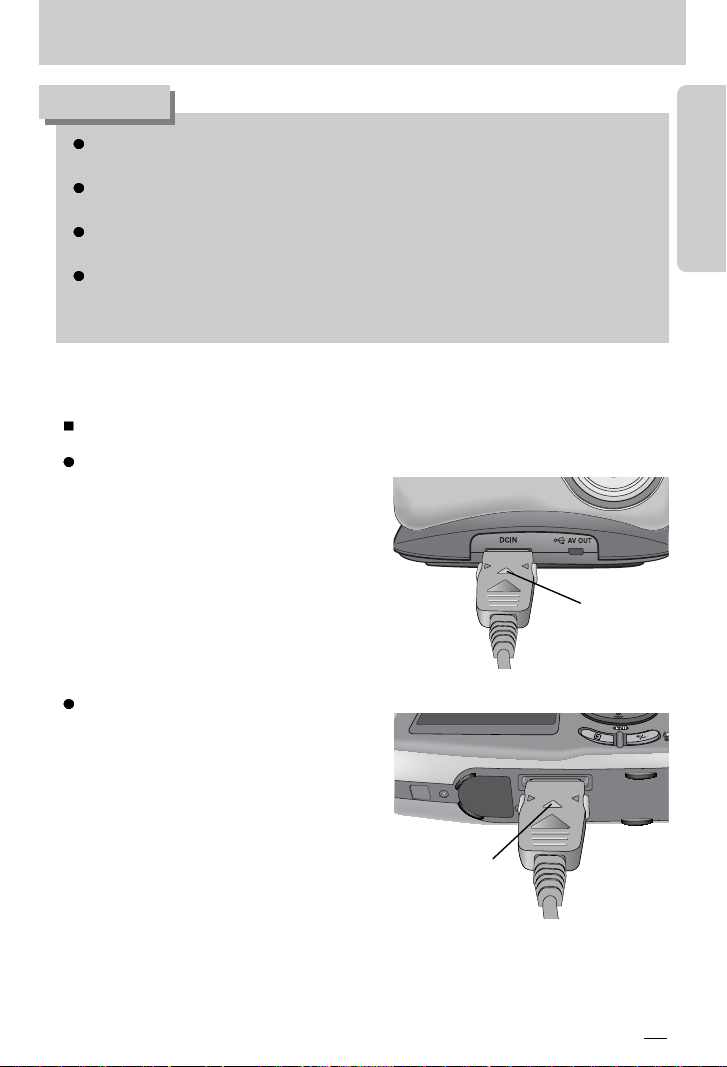
15
Yhdistäminen virtalähteeseen
Lataaminen kamerassa
- Aseta akku sille varattuun paikkaan.
- Yhdistä SAC-41 (muuntaja ja latauslaite)
kameran virtaliitäntään ja
sähköpistorasiaan.
Katkaise aina kamerasta virta ennen SAC-41-laitteen (muuntaja ja latauslaite) irrottamista
pistorasiasta.
Huolehdi sähköturvallisuudesta. Varmista, että kamera tai muuntaja eivät joudu
kosketuksiin veden tai metalliesineiden kanssa.
Varmista, että käytössä on SAC-41 (sekä käytettäessä latauslaitetta että muuntajaa), joka
on yhteensopiva kameran kanssa. Muutoin takuu voi raueta.
Älä käytä salamavaloa tiheään tai ota runsaasti kuvia, jos kokonaan tyhjentynyttä akkua
on ladattu vain lyhyt aika. Vaikka kamera yhdistetään latauslaitteeseen, siitä voi sammua
virta, kun akun varaus tyhjenee taas.
VAARA
Lataaminen telakassa
- Aseta akku sille varattuun paikkaan.
- Aseta kamera telakkaan oikein.
- Yhdistä SAC-41 (muuntaja ja latauslaite)
telakointilaitteen virtaliitäntään ja
sähköpistorasiaan.
Ladattavan akun (SLB-1137) lataaminen
Latausmerk
kivalo
Latausmerk
kivalo
Page 16

16
Yhdistäminen virtalähteeseen
Jos SAC-41:n latausmerkkivalo ei syty tai vilkkuu,
kun olet asettanut ladattavan akun paikoilleen,
tarkista, ovatko akut oikein paikoillaan.
Tarkista akun lataustila SAC-41-laitteen
merkkivalon avulla.
Tärkeitä tietoja akun (SLB-1137) lataamisesta
Latausmerkkivalo
Jos latausvirheitä esiintyy, tarkista virtaliitännät.
Tietojen lähettämisessä käytettävää USB-kaapelia ei voi käyttää akun lataamiseen.
Latausaika (Kun kamerasta on katkaistu virta)
- Telakan käyttäminen: noin 150 minuuttia
- SAC-41:n käyttäminen: noin 150 minuuttia
Jos kamerasta katkaistaan virta [SAMMUTA]-valikon
[POIS]-kohdasta, latausaika pitenee 6 tuntiin. Kun lataat
akun, valitse [SAMMUTA]-valikosta virran käynnistäminen.
Jos siirrät tietoja telakointiyksikön avulla, virran
automaattinen sammuttaminen ei toimi ja latausaika
pitenee noin 6 tuntiin.
Tila Telakan käyttäminen Suoraan kameraan
Lataus meneillään Punainen merkkivalo palaa Punainen merkkivalo palaa
Lataaminen on valmis Vihreä merkkivalo palaa Vihreä merkkivalo palaa
Latausvirhe
Punainen merkkivalo ei pala tai vilkkuu
Punainen merkkivalo ei pala tai vilkkuu
Latausmerk
kivalo
EDELL.: AS.:OK
TIEDOSTO
POIS
SAMMUTA 1 MIN
Language 3 MIN
NOR
ASETUKSET
Page 17

17
Yhdistäminen virtalähteeseen
Akun käyttäminen
:
Jos kamera ei käynnisty asetettuasi siihen akun, tarkista, että
napaisuus on oikea (+ / -).
1. Avaa akkukotelon kansi
painamalla sitä nuolen
suuntaan.
2. Aseta akku paikoilleen
varmistaen, että se tulee
napaisuuden suhteen
oikein päin.
3. Sulje akkukotelon
kansi työntämällä sitä
kunnes se napsahtaa
paikoilleen.
Akun tila
Akkumerkkivalo
Akku on täynnä virtaa.
Valmistaudu
vaihtamaan akku.
Akku on lähes tyhjentyneet.
Vaihda se uuteen.
Nestekidenäytössä olevat 3 merkkiä kertovat akun tilasta.
Akun irrottaminen
1. Katkaise kamerasta virta. Avaa akkukotelon kansi ja siirrä
paristopidintä. Paristo vapautuu.
2. Poista akku ja sulje akkukotelon kansi.
Älä paina akkutilan kantta voimalla avatessasi sitä. Muutoin akkutilan kannen muoto voi
muuttua tai se voi rikkoutua.
TIETOJA
Page 18

18
Muistikortin käyttöohjeet
Muista alustaa muistikortti.Lisätietoja on sivulla 86.
Jos käytät vastahankittua tai toisessa kamerassa käytettyä muistikorttia ensimmäistä kertaa,
kamera ei pysty tunnistamaan sen tietoja.
Katkaise kamerasta virta ennen kuin asetat tai poistat muistikortin.
Kortin suorituskyky heikkenee ajan myötä. Jos näin käy, on hankittava uusi muistikortti.
Samsung-takuu ei koske kortin normaalia kulumista.
Muistikortti sisältää herkkää elektroniikkaa.
Älä taivuttele äläkä vääntele sitä äläkä saata sitä iskun kohteeksi.
Älä varastoi muistikorttia paikassa, jossa esiintyy voimakas sähkö- tai magneettikenttä,
esimerkiksi kaiuttimien tai televisiovastaanottimen lähellä.
Älä käytä äläkä säilytä sitä hyvin kylmässä tai kuumassa.
Varo, että muistikortti ei likaannu, ja että se ei joudu kosketuksiin minkään nesteen kanssa.
Jos näin kuitenkin käy, puhdista muistikortti pehmeällä kankaalla.
Säilytä muistikortti kotelossaan, kun sitä ei käytetä.
Pitkäaikaisessa käytössä muistikortti voi lämmetä. Se on täysin normaalia.
Älä käytä toisessa digitaalikamerassa käytettyä muistikorttia.
Voit käyttää muistikorttia tässä kamerassa alustamalla muistinkortin ensin tässä kamerassa.
Älä käytä toisessa digitaalikamerassa tai kortinlukijassa alustettua muistikorttia.
Muistikortin ylläpito
Muistikortin tietojen suojeleminen
Jos kortti joutuu alttiiksi seuraaville olosuhteille, tallennetut tiedot voivat vaurioitua.
- Kortin virheellinen käyttäminen
- Jos kamerasta sammutetaan virta tai kortti poistetaan nauhoituksen, poistamisen,
alustamisen tai lukemisen aikana.
Samsung ei vastaa kadonneista tiedoista.
On suositeltavaa kopioida tärkeät tiedot esimerkiksi levykkeisiin tai kiintolevylle.
Jos muistia ei ole riittävästi : Painaessasi laukaisupainikkeen puoliväliin, näyttöön tulee
[KORTTI TÄYNNÄ!]-viesti, eikä kamera toimi. Voit vapauttaa muistitilaa vaihtamalla
kameraan toisen muistikortin tai poistamalla kortista tarpeettomia kuvia.
Page 19

19
Muistikortin käyttöohjeet
Älä poista muistikorttia, kun kameran merkkivalo vilkkuu.
Muutoin kortissa olevat tiedot voivat vaurioitua.
TIETOJA
[SD-muistikortti (lyhenne sanoista Secure Digital)]
Kirjoitus
-suoja
kytkin
Nimike
Kortin
nastat
Voit käyttää sekä SD-muistikorttia että MMC-multimediakorttia.
MMC-korttien käyttämisestä on lisätietoja niiden mukana tulleessa käyttöoppaassa.
SD-muistikortin kirjoitussuojakytkin estää kuvien
poistamisen tai kortin alustamisen.
Tiedot suojataan vetämällä kytkin SD-kortin
pohjaan. Suojaus poistetaan vetämällä kytkin
SD-kortin yläosaan. Vedä kytkin SD-kortin
yläosaan ennen kuvien ottamista.
Käytettäessä kameran 32 Mt:n SD-muistikorttia, kameraan mahtuu jäljempänä esitetty määrä
kuvia. Nämä luvut ovat arvioita, sillä esimerkiksi kuvan aihe vaikuttaa kuvien vaatimaan
tilaan.
Tallennetun kuvan koko
SUPERTARKKA
HYVÄ NORMAALI 30R/SEK 15R/SEK
2592X1944 11 21 33 - 2272X1704 14 26 40 - 2048X1536 17 33 50 - 1600X1200 30 51 75 - -
1024X768 60 106 129 - -
640X480 121 165 202 - 640X480 - - - noin 2MIN noin 4MIN
320X240 - - - noin 4MIN noin
7MIN
160X128 - - - noin
8MIN
noin
15MIN
Kuvaustila
Elokuvaleike
Page 20

20
Muistikortin asettaminen paikoilleen
3. Sulje korttipaikan kansi painamalla sitä, kunnes se
napsahtaa paikoilleen. Jos muistikortti ei mene paikoilleen
helposti, älä yritä pakottaa sitä paikoilleen. Tarkista suunnat
ja aseta kortti uudelleen oikein paikoilleen. Älä aseta korttia
väärin paikoilleen. Muutoin korttipaikka voi vaurioitua.
2. Aseta muistikortin etuosa kohti kameran etuosaa
(objektiivia) ja kortin nastat kohden kameran takaosaa
(nestekidenäyttöä). Paina muistikorttia korttipaikkaan,
kunnes se napsahtaa paikoilleen.
1. Voit sammuttaa kamerasta virran liu'uttamalla virtakytkintä.
Avaa akkukotelon kansi painamalla sitä nuolen suuntaan.
1. Voit sammuttaa kamerasta virran liu'uttamalla virtakytkintä.
Avaa paristokotelon kansi ja vapauta muistikortti painamalla
korttia kuvassa näkyvällä tavalla.
2. Poista muistikortti ja sulje akkukotelon kansi.
Muistikortin poistaminen
Kun kameraan on kytketty virta, muistikortin asettaminen paikoilleen tai irrottaminen
katkaisee kamerasta virran.
TIETOJA
Page 21

21
Kameran käyttöönottaminen
Lataa akku täyteen ennen kameran käyttämistä ensimmäistä kertaa.
Kun kameraa käytetään ensimmäisen kerran, nestekidenäyttöön tulee valikko, jonka avulla
voit asettaa päivämäärän, ajan ja kielen. Tämä valikko ei tule enää näkyviin, kun olet
asettanut päivämäärän, ajan ja kielen. Aseta päivämäärä, aika ja kieli ennen tämän kameran
käyttämistä.
Päivämäärän, kellonajan ja päivämäärätyypin asettaminen
1. Valitse [D &Time] -valikko painamalla YLÖS- tai ALASpainiketta ja paina OIKEALLE-painiketta.
2. Valitse haluamasi alivalikko painamalla YLÖS-, ALAS-,
VASEMMALLE- tai OIKEALLE-painiketta.
OIKEALLE-painike : valitsee VUODEN/
KUUKAUDEN/PÄIVÄN/
TUNNIN/MINUUTIN/
PÄIVÄMÄÄRÄTYYPIN
VASEMMALLE-painike : Siirtää osoitinta [D &Time] -päävalikossa, jos osoitin on
päivämäärän ja ajan asettamisen ensimmäisen kohteen
kohdalla. Muualla osoitin siirtyy nykyisestä sijainnista
vasemmalle.
YLÖS/ALAS-painike : muuttaa arvoja.
Kielivaihtoehtoja on 18. Ne on lueteltu jäljempänä:
Korea, englanti, saksa, ranska, italia, espanja, perinteinen kiina, yksinkertaistettu kiina,
japani, venäjä, portugali, hollanti, tanska, ruotsi, suomi, thai, bahasa (Indonesian malaiji)
ja arabia.
Kieliasetus säilyy, vaikka kamerasta sammutetaan virta.
TIETOJA
Kielen asettaminen
1. Valitse [Language] -valikko painamalla YLÖS- tai ALASpainiketta ja paina OIKEALLE-painiketta.
2. Voit valita haluamasi alivalikon painamalla YLÖS / ALAS
-painikkeita ja napsauttamalla OK-painiketta.
Kun asetukset on määritetty, voit poistua valikosta
painamalla MENU-valikkopainiketta kahdesti.
Setup
D &Time 05/ 01/ 01
Language English
Move : Change :
Setup
D &Time 05/ 01/ 01
Language English
Move : Change :
Page 22

22
Nestekidenäytössä näkyvät kuvakkeet
Nestekidenäytössä on tietoja kuvaustoiminnoista ja valinnoista.
[Kuva - Täysi-tila]
Nro Kuvaus Kuvake Sivulla
1
Akku
S.17
3
Jatkuva kuvaaminen
S.49
4
Salama
S.32
5
Itselaukaisin
S.35
6
Ääniviesti
S.29
7
Makrokuvaus
S.30
8
Mittaaminen
S.49
9
Terävyys
S.50
10
Automaattisen tarkennuksen kehys
11
Varoitus tärähtämisvaarasta
S.26
12
Päivämäärä / Aika
2005/01/01 01:00 PM
Recording-tallennustila
2
S.12
Page 23

23
Nestekidenäytössä näkyvät kuvakkeet
Tallennustilan aloittaminen
Elokuvaleikkeen tallentaminen
1. Aseta akut paikoilleen (sivulla 17 kuvatulla tavalla.) Aseta akut paikoilleen varmistaen, että
ne tulevat napaisuuden suhteen oikein päin.
2. Aseta muistikortti paikoilleen. (Lisätietoja on sivulla 20.)
3. Sulje akkulokeron kansi.
4. Käynnistä kamera painamalla virtapainiketta.
5. Siirrä tilanvalitsin ELOKUVALEIKE ( )-tilaan.
6. Tähtää kohdetta kameralla ja sommittele kuva
käyttämällä nestekidenäyttöä.
7. Voit kuvata videoleikkeen painamalla laukaisinta.
Kun painat laukaisinta kerran, videokuvan tallentaminen
alkaa. Voit kuvata videokuvaa niin kauan kuin
muistikortissa riittää vapaata tilaa. Videokuvan
tallentaminen jatkuu, vaikka vapautatkin laukaisimen.
Voit lopettaa tallentamisen painamalla laukaisinta
uudelleen.
Kuvan koko ja tyyppi luetellaan jäljempänä.
- Kuvan koko: 640 X 480, 320 X 240, 160 X 128
(käyttäjä valitsee)
- Tiedostotyyppi: *.AVI (MPEG-4)
13
Valotuksen kompensointi
S.41
14
Valkotasapaino
S.40
15 ISO S.40
16 RGB S.39
17
Kuvan laatu
S.48
18
Kuvakoko
2592, 2272, 2048, 1600, 1024, 640 S.47
Muistiin vielä mahtuvien kuvien lukumäärä
15 S.19
Jäljellä oleva tallennusaika (elokuva/äänileike)
00:01:30/ 01:00:00 S.19
20
Optinen/digitaalinen zoomaspalkki
S.28
19
[ELOKUVALEIKE-tila]
STANDBY
Page 24

24
Tallennustilan aloittaminen
Tauko tallennettaessa elokuvaleikettä (jatkuva tallentaminen)
Tämä kamera mahdollistaa tallentamisen keskeyttämisen kuvattaessa elokuvaleikettä.
Tämän toiminnon ansiosta kuvaamisen voi keskeyttää ilman, että leike päättyy.
Jatkuvan tallentamisen käyttäminen
Vaiheet 1-6 ovat samat kuin käytettäessä
ELOKUVALEIKE-tilaa.
7. Tähtää kohdetta kameralla ja sommittele kuva
käyttämällä nestekidenäyttöä. Kun painat laukaisinta,
videokuvan tallentaminen alkaa. Voit kuvata videokuvaa
niin kauan kuin muistissa tai kortissa riittää vapaata tilaa.
Videokuvan tallentaminen jatkuu, vaikka vapautatkin
laukaisimen.
8. Voit keskeyttää nauhoittamisen painamalla
taukopainiketta ( ).
9. Voit jatkaa nauhoittamista painamalla uudelleen taukopainiketta ( ).
10. Voit lopettaa nauhoittamisen painamalla laukaisinta uudelleen.
[Elokuvaleikkeen jatkuva tallentaminen]
STOP:SHUTTER
Page 25

25
Tallennustilan aloittaminen
Valokuvan tallentaminen
Vaiheet 1-4 ovat samat kuin tallennettaessa
elokuvaleikettä.
5. Siirrä tilanvalitsin TAVALLINEN KUVAUS ( )-tilaan.
6. Tähtää kohdetta kameralla ja sommittele kuva
käyttämällä LCD-kidenäyttöä.
7. Ota kuva painamalla laukaisinta.
Jos automaattisen tarkentamisen kehys muuttuu punaiseksi, kun laukaisin painetaan
puoliväliin, kamera ei voi tarkentaa kohteeseen. Jos näin käy, kuvasta voi tulla epätarkka.
TIETOJA
Paras äänen nauhoitusetäisyys on 40 cm.
TIETOJA
Äänen tallentaminen
Vaiheet 1-4 ovat samat kuin tallennettaessa
elokuvaleikettä.
5.
Siirrä tilanvalitsin ÄÄNEN TALLENTAMINEN -tilaan( ).
6. Voit nauhoittaa ääntä painamalla laukaisinta.
- Kun painat laukaisinta kerran, äänen nauhoittaminen
alkaa. Voit nauhoittaa ääntä niin kauan kuin
muistikortissa riittää vapaata tilaa, kuitenkin enintään
yhden tunnin.
Nauhoitusaika näkyy nestekidenäytössä.
- Äänen nauhoittaminen jatkuu, vaikka vapautatkin
laukaisimen.
- Voit lopettaa nauhoittamisen painamalla laukaisinta
uudelleen.
- Tiedostotyyppi : *.WAV
[ VOICE RECORDING -tilassa ]
[Kuvaustila]
STOP:SHUTTER
Page 26

26
Huomioonotettavaa kuvattaessa
Pidä sulkijan painiketta painettuna puoliväliin saakka.
Voit tarkistaa tarkennuksen ja salamavalon latauksen painamalla suljinta kevyesti.
Ota kuva painamalla suljinpainike pohjaan.
Käytettävissä oleva tallennusaika voi vaihdella kuvausolosuhteiden ja kameran asetusten
mukaan.
Jos salamavalo ei ole käytössä tai kuvattaessa hämärässä käytetään hidasta välähtämistä,
nestekidenäyttöön voi tulla varoitus kameran tärähtämisestä ( ). Jos näin käy, käytä
kolmijalkaa, aseta kamera tukevalle alustalle tai ota salamavalo käyttöön.
Kuvaaminen vastavaloon : Kuvatessasi ulkona vältä vastavaloa, sillä muutoin kohde voi jäädä
tummaksi. Kun kuvaat kohti vastavaloa, käytä [VASTAVALO]asetusta maisemakuvauksessa (katso sivu 38), sisäänrakennettua
salamaa (katso sivu 32), pistemittausta (katso sivu 49) tai
valotuksen korjausta (katso sivu 41).
Varo, että objektiivin tai salamavalon edessä ei ole mitään esteitä kuvattaessa.
Joissakin tilanteissa automaattitarkennus ei toimi oikein.
- Jos kuvattava kohde sulautuu taustaansa
- Kohde on erittäin kirkas tai heijastaa voimakkaasti.
- Kohde liikkuu hyvin nopeasti.
- Esiintyy voimakkaita heijastumia tai kohteen tausta on hyvin kirkas.
- Kohteessa on vain vaakasuoria viivoja tai kohde on hyvin ohut, kuten lipputanko.
- Taustan ollessa tumma.
[
Paina suljinpainiketta kevyesti
] [ Paina suljinpainiketta ]
Page 27

27
Kameran painikkeiden käyttäminen kameran asetusten määrittämisessä
Voit määrittää TALLENNUS-tilan (TAVALLINEN KUVAUS, ÄÄNEN TALLENTAMINEN tai
ELOKUVALEIKE) käyttämällä kameran painiketta.
Virtapainike
Laukaisinpainike
Kun tämä valikko ei näy nestekidenäytössä, tämä painike
toimii optisen tai digitaalisen zoomin painikkeena.
Zoom W/T -painike
Käynnistää tai sammuttaa virran.
Kameran virransäästötilatoiminto katkaisee kamerasta
virran automaattisesti, kun kamera on ollut
käyttämättömänä määritetyn ajan. Sivulla 85 on lisätietoja
virran automaattisesta katkaisemisesta.
Kun painat virtapainiketta yli 3 sekuntia, käynnistysääni ja
äänitoiminto poistuvat käytöstä.
Käytetään kuvattaessa tai tallennettaessa ääntä
RECORDING-tilassa (TAVALLINEN KUVAUS, ÄÄNEN
TALLENTAMINEN tai ELOKUVALEIKE).
ELOKUVALEIKE-tilassa
Voit kuvata elokuvaleikkeen painamalla laukaisimen
kokonaan pohjaan. Kun painat laukaisinta kerran,
elokuvaleikkeen tallentaminen alkaa. Voit tallentaa niin
kauan kuin muistissa riittää vapaata tilaa. Voit lopettaa
tallentamisen painamalla laukaisinta uudelleen.
TAVALLINEN KUVAUS -tilassa
Kun painat laukaisimen puoliväliin, automaattinen tarkennus aktivoituu, ja kamera tarkistaa,
tarvitaanko salamavaloa.
Kun painat laukaisimen kokonaan pohjaan, kuva otetaan ja sen tiedot tallennetaan muistiin.
Jos valitset äänen tallentamisen, tallentaminen alkaa, kun kuva on tallennettu.
Page 28

28
Zoom W/T -painike
Kamerassa on 3x-optinen ja 5x-digitaalinen zoomaus.
Jos käytät niitä yhdessä, zoomaus on 15x-kertainen.
TELE-zoom
Optinen zoom TELE-asennossa
: T-zoomauspainikkeen painaminen Kohde tulee lähemmäs
kameraa.
Digitaalinen zoom TELE-asennossa
: Kun optinen zoom on viety äärimmilleen (3x-tilaan), voit käyttää
digitaalista zoomia painamalla T-painiketta. Kun vapautat T-
zoomauspainikkeen, digitaalinen zoomaus pysähtyy.
Kun digitaalinen zoom on viety äärimmilleen (5x-tilaan), T-
painikkeen painamisella ei ole vaikutusta.
[ WIDE-Zoom ] [ TELE-zoom ] [
Digitaalinen zoomi 5,0x
]
T-painikkeen
painamisella
T-painikkeen
painamisella
WIDE-zoom
Optinen zoom WIDE-asennossa
: W-zoomauspainikkeen painaminen Kohde siirtyy kauemmas
kamerasta. Kun painat ZOOM W -zoomauspainiketta pitkään,
kohde siirtyy niin kauas kamerasta kuin mahdollista.
Digitaalinen zoom WIDE-asennossa
: Kun digitaalinen zoom on käytössä, W-painikkeen painaminen
loitontaa kohdetta. Kun vapautat ZOOM W -painikkeen,
digitaalinen zoomaus pysähtyy. Kun painat ZOOM W -painiketta,
digitaalinen loitonnus vähenee. Jos jatkat painamista, kamera
siirtyy optiseen zoomaukseen, kunnes kohde on lähennetty
mahdollisimman lähelle.
[ TELE-zoom ]
[ Optinen zoom 2x ]
[ WIDE-zoom ]
ZOOM W painikkeen
painaminen
ZOOM W painikkeen
painaminen
[
Digitaalinen zoomi 5,0X
][ TELE-zoom ] [ WIDE-Zoom ]
ZOOM W painikkeen
painaminen
ZOOM W painikkeen
painaminen
Optinen zoom
Digitaalinen zoom
Page 29
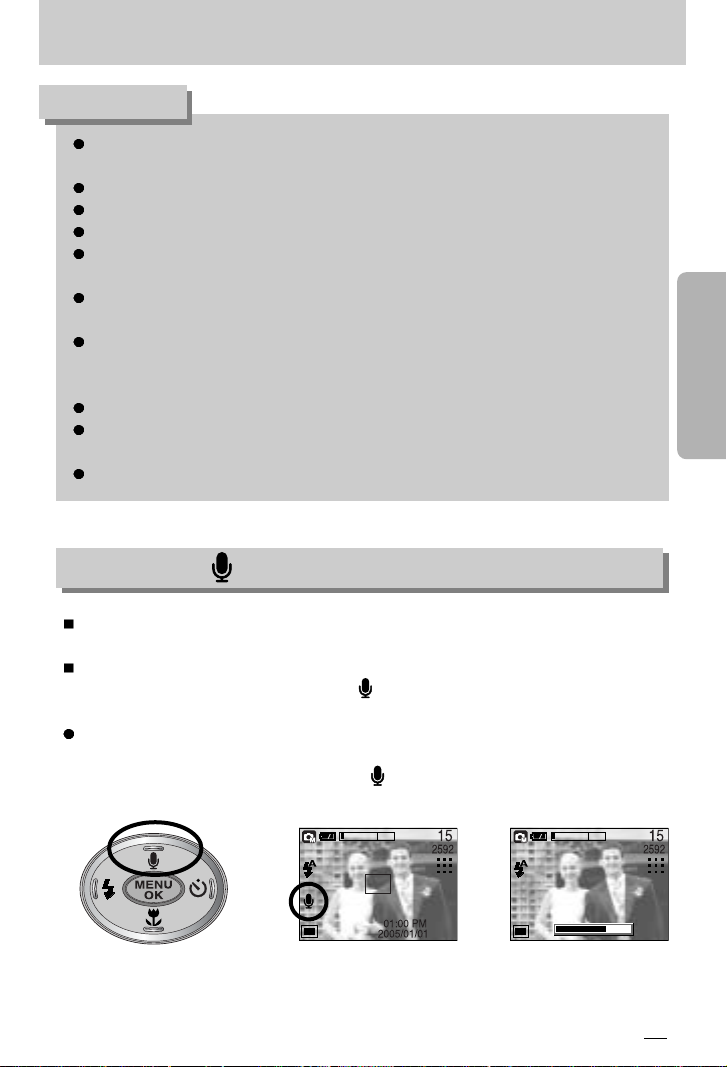
29
Zoom W/T -painike
Digitaalista zoomia käyttämällä otetut kuvat latautuvat tavallista hitaammin.
Tämä kestää hetken.
Digitaalista zoomia ei voi käyttää elokuvaleikkeen kuvaamisen aikana.
Kun elokuvaleikettä tallennetaan, zoomia ei voi käyttää.
Digitaalisen zoomin käyttäminen saattaa heikentää kuvanlaatua.
Näet digitaalisen zoomin kuvan selkeämmin painamalla sulkimen puoliväliin optisen
zoomin 3X-asennossa ja paina zoomin T-painiketta uudelleen.
Digitaalista zoomia ei voi käyttää [YÖ]-, [LAPSI]-, [LÄHIKUVA]-, [TEKSTI]- ja
[ILOTULITUS]-aihetiloissa.
Älä koske objektiiviin.Muutoin kuvien laatu voi heiketä tai kamera voi toimia väärin.
Jos kuva on epätarkka, sammuta kamerasta virta ja käynnistä se uudelleen.
Tällöin optiikka kohdistuu uudelleen.
Älä paina objektiivia. Muutoin kamera voi toimia väärin.
Kun kameraan on kytketty virta, älä koske sen liikkuviin osiin tai objektiiviin.
Muutoin kuvien laatu voi heiketä.
Älä koske linssiin zoomauksen aikana. Muutoin kamera voi vahingoittua.
TIETOJA
Ääniviesti( ) / YLÖS-painike
Kun tämä valikko näkyy nestekidenäytössä, YLÖS-painikkeen painaminen saa osoittimen
siirtymään ylöspäin alivalikossa.
Kun tämä valikko ei näy nestekidenäytössä, YLÖS-painike toimii ääniviestipainikkeena.
Voit lisätä tallennettuun kuvaan ääniviestin( ).
Ääniviestin tallentaminen
1. Siirrä tilanvalitsin TAVALLINEN KUVAUS -tilaan.
2. Paina VOICE MEMO -ääniviestipainiketta( ). Kun ääniviestin merkki näkyy
nestekidenäytössä, asetus on määritetty valmiiksi.
[ Ääniviestin tallentaminen ][ Ääniviestin
nauhoittamisen valmistelut ]
STOP:SHUTTER
Page 30

30
Ääniviesti ( ) / YLÖS-painike
3. Paina laukaisinta ja ota kuva. Kuva tallennetaan muistikorttiin.
4. Ääntä tallennetaan kymmenen sekunnin ajan alkaen siitä hetkestä, kun kuva on tallennettu.
Kun painat laukaisinta tallentamisen ollessa meneillään, tallentaminen päättyy.
Paras äänen tallennusetäisyys on 40 cm.
TIETOJA
Kun makrotila on valittuna, kamera voi tärähtää. Voit poistaa tärähtämisen vaaran
käyttämällä kolmijalkaa.
Kun kuvattava kohde on lähempänä kuin 30 cm (MACRO-tila), valitse FLASH OFF -tila.
TIETOJA
Kun tämä valikko näkyy nestekidenäytössä, ALAS-painikkeen painaminen saa osoittimen
siirtymään päävalikosta alivalikkoon tai siirtymään alaspäin alivalikossa.
Kun tämä valikko ei ole näkyvissä, voit ottaa makrokuvia käyttämällä MAKRO/ALASpainiketta. Tarkennusetäisyys on 5–80 cm.
Automaattinen makro aktivoituu automaattisesti AUTO-tilassa.
Tarkennustilat ja -alueet (W : Laajakulma, T : Tele) (Yksikkö : cm)
Makrokuvaus ( ) / Alas-painike
Tarkennustyyppi
Auto
Tarkennusetäisyys
80 ~ ääretön W : 5 ~ 80 T : 50 ~ 80
W : 5 ~ ääretön T : 50 ~ ääretön
[Automaattinen makro]
[Makro]
Makro( )
Automaattinen makro( )
Page 31

31
Makrokuvaus ( ) / Alas-painike (tarkentaminen)
Tarkennuslukko
Voit tarkentaa muualla kuin kuvan keskellä olevaan kohteeseen käyttämällä
tarkennuslukitustoimintoa.
Tarkennuslukon käyttäminen
1. Varmista, että kohde on automaattitarkennuskehyksen keskellä.
2. Paina laukaisin puoliväliin. Kun vihreä automaattitarkennuksen kehyt syttyy, kamera on
tarkentunut kohteeseen. Älä paina laukaisinta pohjaan saakka, jotta kuvaa ei oteta
vahingossa.
3. Kun laukaisinpainike on painettuna puoliväliin, sommittele kuva ja ota kuva painamalla
laukaisin kokonaan pohjaan. Jos poistat sormen laukaisimelta, tarkennuslukko poistuu
käytöstä.
1. Otettava kuva. 2. Paina laukaisinta puoliväliin ja
tarkenna kohteeseen.
3. Sommittele kuva ja paina
laukaisin kokonaan
pohjaan.
Tallennustilan mukaan käytettävissä oleva tarkennusmenetelmä
(O: valittavissa, X: ei valittavissa, ∞: tarkennusetäisyys äärettömään)
OXO
OXO
XOX
AIHE
OOO∞ XX∞∞O ∞ O
XXXXOXXXXXX
XXXXXOXXXXX
Tila
Autom
Makro
Automaattinen makro
Autom
Makro
Automaattinen makro
Tila
Page 32

32
FLASH ( ) / LEFT-painike (salama/vasen)
[ Automaattisen salamavalon
valitseminen ]
Salamavalon kantomatka (Yksikkö : m)
Kun tämä valikko näkyy nestekidenäytössä, Vasemmalle
-painikkeen painaminen saa osoittimen siirtymään
alivalikkoon.
Kun nestekidenäytössä ei ole valikkoa, VASEN-painike
toimii salamapainikkeena ( ).
Salamatilan valitseminen
1. Käännä tilanvalitsin TAVALLINEN KUVAUS -tilaan.
2. Paina salamapainiketta, kunnes nestekidenäytössä
näkyy salamatilan ilmaisin.
3. Salamatilanilmaisin tulee nestekidenäyttöön. Valitse kuvausolosuhteisiin sopiva salamatila.
Kun salama latautuu, nestekidenäytössä vilkkuu salamatilan punainen kuvake.
Salamavalon toistuva käyttäminen vähentää paristojen kestoaikaa merkittävästi.
Tavallisesti salamavalo latautuu alle 5.5 sekunnissa. Jos paristoissa on enää vähän
virtaa, latautumisaika on pidempi.
Kuvattaessa elokuvaleikettä, jatkuvassa kuvaustilassa tai käytettäessä
kaksoisitselaukaisinta salama ei toimi.
Varmista, että kohde on salamavalon valaisemalla alueella.
Kuvan laatu saattaa huonontua, jos kohde on liian lähellä heijastaa voimakkaasti.
Nestekidenäyttö pimenee hetkeksi, kun salamavaloa ladataan.
TIETOJA
Autom
WIDE TELE WIDE TELE WIDE TELE
0.8 ~ 3.0 0.8 ~ 2.0 0.3 ~ 0.8 0.5 ~ 0.8 0.3 ~ 3.0 0.5 ~ 2.0
Makro
Automaattinen makro
ISO
Autom
Page 33

KUVAKE Salamatila Kuvaus
33
FLASH ( ) / LEFT-painike (salama/vasen)
Salamatilan ilmaisin
Jos valo ei riitä, kameran salamavalo toimii automaattisesti.
Automaattinen
salamavalo
Automaattinen
salama
punasilmäisyyden
vähennyksellä
Täytesalama
Hidas
synkonointi
SF
(Lisäsalamavalo)
Salamavalo ei
käytössä
Jos valo ei riitä, kameran salamavalo yrittää automaattisesti
vähentää punasilmäisyyttä.
Salamavaloa käytettäessä suljin toimii hitaammin oikean
valotuksen varmistamiseksi.
Suosittelemme kolmijalan käyttämistä tämän toiminnon aikana.
Kun otat kuvaa huonossa valaistuksessa, nestekidenäyttöön
voi tulla varoitus kameran tärähtämisestä ( ).
Salamavalo välähtää ympäristön valon määrästä huolimatta.
Salamavalon määrä säädetään vallitsevien
valaistusolosuhteiden mukaan. Mitä kirkkaampi kohde tai
tausta on, sitä lyhyemmän aikaa valo välähtää.
Salamavalo ei välähdä. Käytä tätä tilaa paikoissa tai tilanteissa,
joissa salamakuvaus on kiellettyä. Kun otat kuvaa huonossa
valaistuksessa, nestekidenäyttöön voi tulla varoitus kameran
tärähtämisestä ( ).
Tallennustilan mukaan käytettävissä oleva salamatila
XXOXXXXXXXXX XO
XOOX OOXXXXXX XX
XXOX XXXXXX XOXX
XXOO XXXXXXXXXX
OOOO OOOOOO OX OX
XOO XXXXXXXXX XX
Lisäsalamavalo auttaa saamaan hyvän kuvan huonoissa
valaistusolosuhteissa tarvitsematta käyttää salamavaloa.
Page 34

34
FLASH ( ) / LEFT-painike (salama/vasen)
Kun käytät lisäsalamavaloa, jatkuvaa kuvaamista, erikoistehosteita ja digitaalista zoomia
samanaikaisesti, toimintojen käyttöön liittyy rajoituksia. Lisätietoja on taulukossa.
1. Jos valitset [ERIKOISTEHOSTE]-valikon ja lisäsalamavalon tai [JATKUVA]-valikon, valittu
[ERIKOISTEHOSTE]-asetus peruuntuu.
2. Jos valitset digitaalisen zoomin ja lisäsalamavalon tai [ERIKOISTEHOSTE]-valikon,
digitaalinen zoom peruuntuu.
Huomioonotettavaa käytettäessä lisäsalamavaloa
1. Voit käyttää lisäsalamavaloa automaattisessa ja manuaalisessa tilassa.
2. Jos käytät lisäsalamavaloa kuvan koon ollessa yli 2048, kuvan kooksi muuttuu 1600.
3. Lisäsalamavalon toimintaetäisyys on laajakulmakuvauksessa 2 metriä ja telekuvauksessa
1.5 metriä.
4. Jos valaistus on kirkkaampaa kuin loistelamppuvalo, lisäsalamavalo ei välähdä.
5. Jos valaistus on heikompaa kuin loistelamppuvalo, näkyviin tulee ( ) -kuvake,
[SF OFF] -viesti ja kameran tärähdyksestä varoittava ( ). Jos painat laukaisinta tässä
tilassa, lisäsalamavalo ei välähdä. Voit ottaa kirkkaamman kuvan käyttämällä
automaattista salamatilaa.
6. Jos kuvaat liikkuvaa kohdetta, kuvassa voi esiintyä häntimistä.
7. Koska kameran prosessori ohjaa lisäsalamavaloa, sen avulla otetut kuvat latautuvat
tavallista hitaammin.
SF
Jatkuva kuvaaminen
Erikoistehoste Digitaalinen zoom
SF - X X(
Lisätietoja on kohdassa 1.
)X(
Lisätietoja on kohdassa 2.
)
Jatkuva kuvaaminen
X-X(
Lisätietoja on kohdassa 1.
)O
ErikoistehosteX(Lisätietoja on kohdassa 1.
)X(
Lisätietoja on kohdassa 1.
)-X(
Lisätietoja on kohdassa 2.
)
Digitaalinen zoomX(Lisätietoja on kohdassa 2.
)OX(
Lisätietoja on kohdassa 2.
)-
Page 35

35
Itselaukaisin ( ) /Etälaukaisin ( ) /Oikealle -painike
Kun tämä valikko näkyy nestekidenäytössä, Oikealle-painikkeen painaminen saa osoittimen
siirtymään oikeanpuoleiseen välilehteen. Lisäksi voit siirtyä sen avulla alivalikkoon
valitsemaan toisen asetuksen.
Kun valikko ei näy nestekidenäytössä, OIKEALLE-painike toimii ITSELAUKAISIN( )/ETÄKÄYTTÖ ( ) -painikkeena. Itselaukaisinta käytettäessä valokuvaaja pääsee
itsekin mukaan kuvaan.
Itselaukaisimen ja kaukosäätimen käyttäminen
1. Käännä tilanvalitsin kuvaamis- tai elokuvaleiketilaan.
Tallennettaessa ääntä vain kaukosäädin on
käytettävissä. Elokuvaleiketilassa vain 10 sekunnin
itselaukaisin ja kauko-ohjain toimivat.
2. Paina itselaukaisinpainiketta, kunnes nestekidenäytössä
näkyy haluamasi tilailmaisin. Itselaukaisimen tai
kaukosäätimen kuvake tulee näkyviin
nestekidenäyttöön.
- Itselaukaisimen valitseminen: Kun painat laukaisinta, kamera ottaa kuvan, kun määritetty aika
on kulunut. Itselaukaisin poistetaan tämän jälkeen käytöstä.
- Etäkäyttötilan valitseminen: Kun painat kaukosäätimen laukaisinpainiketta, kamera laukeaa 2
sekunnin kuluttua. Etäkäyttötilassa kameran laukaisinta ei voi käyttää. Kun kuva on otettu,
kamera jää etäkäyttötilaan. Kamera poistuu etäkäyttätilasta, kun painat virtapainiketta tai siirrät
tilan valitsinta.
[2 sekunnin itselaukaisimen valitseminen]
[Kaukosäätimen valitseminen]
Itselaukaisijan ja etäkäyttötilan kuvaus
Kuvake Tila Kuvaus
2s
Kun painat itselaukaisinpainiketta, kamera laukeaa 2 sekunnin kuluttua.
10s
Kun painat itselaukaisinpainiketta, kamera laukeaa 10 sekunnin kuluttua.
Ensimmäinen kuva otetaan 10 sekunnin kuluttua ja toinen 2 sekuntia
myöhemmin.
Etäkäyttötila
Kuva otetaan käyttämällä kaukosäädintä kameran laukaisimen sijasta.
Kaksinkertainen
Page 36

36
Itselaukaisin ( ) /Etälaukaisin ( ) /Oikealle -painike
[Kaukosäätimen
suljinpainike]
Kuvanottoalue käytettäessä kaukosäädintä.
Kun otat kuvan käyttämällä kaukosäädintä, katso lisätietoja
viereisestä kuvasta.
Kaukosäätimen paristojen vaihtaminen
Kun asennat kaukosäätimeen paristoja, varmista, että plusnapa on ylöspäin ja miinusnapa
alaspäin.
Anna huoltopisteen vaihtaa kaukosäätimen paristot.
Käytä kolmen voltin CR 2025 -paristoja.
Itselaukaisu keskeytyy, jos käytät tilanvalitsinta tai painat itselaukaisimen painiketta.
Voit estää kameraa tärähtämästä käyttämällä kolmijalkaa.
TIETOJA
Page 37

37
Valikko/OK-painike
[Valikko käytössä]
[Valikko ei käytössä]
Valikkopainike
- Kun painat valikkopainiketta, nestekidenäyttöön tulee kunkin kuvaustilan valikko.
Kun painat painiketta uudelleen, näyttöön palaa alkukuva.
- Voit valita valikon vaihtoehdon, kun seuraavat on valittu:
elokuvaleike. ja kuvaustila. Valikkoa ei ole käytettävissä, kun äänentallennustila on valittuna.
Valikko käytössä
- Kun tämä valikko näkyy nestekidenäytössä, tämän painikkeen painaminen saa osoittimen
siirtymään alivalikkoon tai vahvistaa valinnan.
TILA
AUTOMAATTINEN
MANUAALINEN
AIHE
Kun painat
valikkopainik
etta
2592
Page 38

38
M-painike: valmiiksi määritettyjen aihetilojen valitseminen
Voit valita automaattisen, manuaalisen tai aihetilan painamalla
M-painiketta.
Tämä painike toimii vain otettaessa tavallisia valokuvia.
Voit määrittää helposti ihanteelliset asetukset eri kuvaustilanteisiin valitsemalla aihetilan
alivalikon.
M-painikkeen käyttäminen
1. Kun painat M-painiketta otettaessa tavallisia kuvia,
nestekidenäyttöön tulee valikko.
2. Voit valita haluamasi kameratilan painamalla ylös-, alas-,
vasemmalle- tai oikealle-painiketta.
- Ylös/alas-painike: Kameran tilan valitseminen
- Oikealle/vasemmalle-painike:
Aihetilan alivalikon valitseminen
3. Voit valita haluamasi kameratilan painamalla OK-painiketta.
1. Paina M-painiketta kuvattaessa tavallisia valokuvia.
2. Voit valita [AIHE]-valikon painamalla ylös- tai alas-painiketta.
3. Valitse haluamasi alivalikko painamalla vasemmalle- tai
oikealle--painiketta.
4. Voit valita haluamasi kameratilan painamalla OK-painiketta.
Alivalikko Kuvake Kuvaus
YÖ Voit ottaa kuvia yöllä tai pimeällä tätä tilaa käyttämällä.
MUOTOKUVA
Valokuvan ottaminen henkilöstä
LAPSI Voit kuvata liikkuvia lapsia
MAISEMA Voit kuvata esimerkiksi vihreitä metsämaisemia ja sinistä taivasta.
LÄHIKUVA Pienten kohteiden, kuten kasvien tai hyönteisten, kuvaaminen
TEKSTI Valitse tämä tila kuvattaessa asiakirjaa.
AUR.LASK Auringonlaskun kuvaaminen.
AAMUHÄM Auringonnousun kuvaaminen
VASTAVALO Vastavalon aiheuttamien varjojen poistaminen muotokuvista.
ILOTULITUS Ilotulituksen kuvaaminen
HIEK/LUM
Merien, järvien, hiekkarantojen ja lumisten maisemien kuvaaminen
Set:OK/M
YÖ
Set:OK/M
AUTO
Page 39

39
+/- painike
RGB: Tämän avulla voit säätää punaisen (R), vihreän (G) ja sinisen (B) määrää
tallennettavassa kuvassa.
RGB-arvojen määrittäminen
1. Valitse RGB-kuvake ( ) painamalla +/- -painiketta ja
käyttämällä YLÖS- tai ALAS-painikkeita. RGB-valikko
tulee näyttöön kuvassa esitetyllä tavalla.
2. Voit valita haluamasi RGB-arvon käyttämällä
YLÖS/ALAS/VASEMMALLE/OIKEALLE-painikkeita.
-
Ylös/alas-painike: Siirtyy R-, G- tai B-kuvakkeiden välillä.
- Oikealle/Vasemmalle-painike: muuttaa kuvakkeiden
arvoja.
3. Kun painat +/- -painiketta uudelleen, määrittämäsi arvo tallennetaan ja kamera poistuu
RGB-asetustilasta.
Voit säätää valotuksen kompensointia, valkotasapainoa, RGB- ja ISO-arvoa sekä hidasta
suljinta +/--painikkeiden avulla.
Kun valitset lisäsalamavalon, ISO-arvoksi tulee automaattinen ja valotuksen korjaukseksi 0,0 EV.
Päävalikko Alivalikko
Käytettävissä oleva kameran tila
RGB (R) punainen, (G) vihreä, (B) sinisen
ISO AUTO, 100, 200, 400
Valotuksen kompensointi -2,0 ~ 0,0 ~ +2,0(0,5EV Vaiheet)
LT
Aukon arvo / suljinnopeus
(määräytyy zoomin mukaan).
AUTOMAATTINEN, PÄIVÄNVALO,
PILVINEN, LOISTEPUTKI H,
LOISTEPUTKI L,
HEHKULAMPPU TAI MUKAUTETTU
Valkotasapaino
Page 40

40
+/- painike
ISO-herkkyyden valitseminen
1. Valitse ISO-kuvake ( ) painamalla +/--painiketta ja
käyttämällä YLÖS- tai ALAS-painikkeita. ISO-valikko tulee
näyttöön kuvassa esitetyllä tavalla.
2. Voit valita haluamasi ISO-herkkyysarvon käyttämällä
VASEMMALLE- ja OIKEALLE-painikkeita.
- AUTOM.:
Kameran herkkyys säätyy automaattisesti valon määrän
ja kuvattavan kohteen kirkkauden tyyppisten tekijöiden mukaan.
- 100, 200, 400 :
Voit lisätä suljinnopeutta valotuksen muuttumatta kasvattamalla ISO herkkyyttä.
Kuvat voivat kuitenkin ylivalottua kirkkaassa valaistuksessa. Kun ISO-arvoa nostetaan,
kamera muuttuu herkemmäksi valolle, joten sillä voi ottaa kuvia vähemmässä valossa.
ISO-arvon kasvattaminen kuitenkin lisää kohinaa, jolloin kuvasta tulee rakeinen.
3. Kun painat +/- -painiketta uudelleen, määrittämäsi arvo tallennetaan ja kamera poistuu
ISO-asetustilasta.
Valkotasapainon valitseminen
1. Voit käyttää valkotasapainokuvaketta ( ) painamalla
+/- -painiketta ja käyttämällä YLÖS- ja ALAS-painikkeita.
Valkotasapainovalikko tulee näyttöön kuvassa esitetyllä
tavalla.
2. Voit määrittää valkotasapainoasetukset käyttämällä
VASEMMALLE- ja OIKEALLE-painikkeita. Valitsemasi
arvo näkyy nestekidenäytössä.
AUTO : Kamera valitsee automaattisesti
oikeat valkotasapainoasetukset valaistusolosuhteiden mukaan.
PÄIVÄNVAL : Ulkokuvaaminen
PILVINEN : Ulkokuvaaminen pilvisellä säällä.
Loisteputki H : Soveltuu kuvaamiseen päivänvaloloisteputken tai
kolmiaaltopituisen loisteputken valaisemassa tilassa.
Loisteputki L : Soveltuu kuvaamiseen valkoisessa loistelamppuvalaistuksessa.
HEHKUVALO : Kuvaaminen hehkulamppuvalaistuksessa.
MUKAUTETTU : Käyttäjä voi määrittää valkotasapainon kuvausolosuhteiden
mukaan.
Valaistusolosuhteet saattavat vaikuttaa kuvien värisävyihin.
3. Paina +/- -painiketta uudelleen. Määrittämäsi arvo tallennetaan.
Valkotasapainon asetustila poistuu käytöstä.
ISO : Voit valita kuvia otettaessa käytettävän ISO-herkkyyden.
ISO-arvo kuvaa valotusherkkyyttä.
White Balance (valkotasapaino): Voit palauttaa värit luonnollisiksi säätämällä kameran
valkotasapainoa.
Page 41

41
+/- painike
Mukautetun valkotasapainoasetuksen käyttäminen
Valkotasapainoasetukset vaihtelevat kuvausolosuhteiden mukaan.
Voit valita oikean valkotasapainoasetuksen kullekin kuvausympäristölle käyttämällä
mukautettua valkotasapainoa.
1. Valitse valkotasapainoasetuksen MUKAUTETTU
( )-valikko.
2. Aseta arkki valkoista paperia kameran eteen, jolloin
nestekidenäytössä näkyy pelkkää valkoista, ja paina
laukaisinpainiketta.
3. Mukautettu valkotasapainoarvo on nyt tallennettu.
- Mukautettu valkotasapainoarvoa käytetään
seuraavasta ottamastasi kuvasta alkaen.
- Käyttäjän määrittämä valkotasapaino jää voimaan,
kunnes asetusta muutetaan.
[ Valkoinen paperiarkki ]
Measure : Shutter
Valotuksen kompensointi : Kamera säätää valotuksen automaattisesti valokuvan ottamisen
aikana vallitsevien valaistusolojen mukaan.
Voit lisäksi määrittää valotusasetukset käyttämällä +/- -painiketta.
Valotuksen kompensointi
1. Valitse valotuksen korjauskuvake ( ) painamalla
+/- -painiketta ja käyttämällä YLÖS- tai ALASpainikkeita. Valotuksen korjauspalkki tulee näyttöön
kuvassa esitetyllä tavalla.
2. Voit määrittää valotuksen kompensointiasetukset
käyttämällä VASEMMALLE- ja OIKEALLE-painikkeita.
3. Paina +/- -painiketta uudelleen.
Määrittämäsi arvo tallennetaan. Valotuksen
kompensointitila poistuu käytöstä.
Jos muutat valotusarvoa, valotusilmaisin ( ) näkyy nestekidenäytön alaosassa.
* Negatiivinen valotuksen korjausarvo lyhentää suljinaikaa.
Huomaa, että positiivinen valotuksen korjausarvo pidentää suljinaikaa.
Nestekidenäyttö voi tällöin olla valkoinen ja kuvat voivat epäonnistua.
Page 42

42
+/- painike
Hidas suljin : Kamera säätää automaattisesti suljinnopeuden ja aukkoarvon
kuvausolosuhteiden mukaan. Yökuvaustilassa voit kuitenkin valita
suljinnopeuden ja aukkoarvon itse.
Suljinnopeuden ja aukon säätäminen
1. Valitse [YÖ]-aihetila. (M-painike [AIHE] [YÖ])
2. Kun painat +/- -painiketta, näyttöön tulee hitaan
sulkimen valikko, jossa suljinnopeuden ja aukon voi
valita.
3. Voit valita hitaan suljinajan
ylös/alas/vasemmalle/oikealle-painikkeella.
Ylös/alas-painike: Aukon ja suljinnopeuden asettaminen.
Oikealle/Vasemmalle-painike : Arvon muuttaminen.
Valitun zoomauksen mukaan käytettävissä olevat
aukkovaihtoehdot tulevat näkyviin valikkoon.
4. Paina +/- -painiketta uudelleen. Valitsemasi arvo tallennetaan.
Yökuvaustila tulee käyttöön. Paina laukaisupainiketta ja ota kuva.
(Paina vasemmalle-
painiketta)
Aukko PieniSuuri
(Paina oikeallepainiketta.)
Suljinnopeus
Nopea
(Paina vasemmalle-painiketta)
Hidas
(Paina oikealle-painiketta.)
Aukon ja suljinajan arvojen muutokset zoomauksessa on lueteltu alla.
F 2.8
1 S
Hyväksytyt aukon arvot : AUTO, WIDE : F2.8 ~ F5.8, TELE : F4.8 ~ F10.0
Hyväksytyt suljinajat : AUTO, 1 ~ 16S
Page 43

43
LCD-näyttöpainike
[Kaikki tiedot]
[Perustiedot] [Virransäästötila]
Näet tallennustilan nestekidenäytöstä. Kun painat LCDpainiketta muussa kuin ÄÄNI-tallennustilassa, näyttö
muuttuu jäljempänä kuvatulla tavalla.
Lepotila:
- Kun olet valinnut tallennuksen painamalla LCD-painiketta
ja kamera on ollut käyttämättömänä noin 30 sekunnin
ajan, kamera siirtyy lepotilaan (Nestekidenäyttö: POIS,
painikevalo: vilkkuu) automaattisesti.
- Voit kytkeä kameraan taas virran painamalla mitä kameran painiketta tahansa
virtapainiketta lukuun ottamatta.
- Kameran virransäästötilatoiminto katkaisee kamerasta virran ja pimentää nestekidenäytön
automaattisesti, kun kamera on ollut käyttämättömänä määritetyn ajan.
Sivulla 85 on lisätietoja virran automaattisesta katkaisemisesta.
Näyttöpainik
keen
painaminen
Näyttöpainik
keen
painaminen
Näyttöpainikkeen painaminen
TÄYSTIETOTILA
PERUSTIETOTILA
TALLENNA TILA
Page 44

44
Nestekidenäytön käyttäminen kameran asetusten määrittämisessä
Voit määrittää tallennusasetukset käyttämällä nestekidenäytössä näkyvää valikkoa.
Kun painat MENU-valikkopainiketta muussa kuin ÄÄNI-tallennustilassa, valikko näkyy
nestekidenäytössä.
Valikko ei näy nestekidenäytössä seuraavissa tapauksissa:
- Jotain toista painiketta painetaan
- Kun kuvan tietoja käsitellään, etsimen vieressä oleva vihreä LED-merkkivalo vilkkuu
- Paristot ovat tyhjentyneet.
TIETOJA
Seuraavat toiminnot ovat käytettävissä valitsemasi tilan mukaan.
Oletusasetukset on merkitty -tunnuksella.
Valikon välilehti Päävalikko Alivalikko Kameran toimintatila Sivulla
AUTOMAATTINEN
MANUAALINEN
2592X1944
2272X1704
2048X1536
1600X1200
1024X768
640X480
640X480
320X240
160X128
SUPERTARKKA
HYVÄ
NORMAALI
30 R/SEK
15 R/SEK
TILA
YÖ, MUOTOKUVA,
LAPSI, MAISEMA,
LÄHIKUVA, TEKSTI,
AUR.LASK,
AAMUHÄM,
VASTAVALO,
ILOTULITUS,
HIEK/LUM
KOKO
LAATU
A
I
H
E
S.46
S.47
S.48
Page 45

45
Nestekidenäytön käyttäminen kameran asetusten määrittämisessä
Valikon välilehti Päävalikko Alivalikko Kameran toimintatila Sivulla
MONILOHKO
PISTE
YKSITTÄIS
JATKUVA
PEHMEÄ
NORMAALI
TERÄVÄ
NORMAALI
MUSTAVALKO
SEEPIA
NEGATIIVI
POIS
ALUE 1
ALUE 2
ALUE 3
POIS
2 OSAA
3 OSAA
4 OSAA
POIS
KEHYS 1
KEHYS 2
KEHYS 3
POIS
PÄÄLLÄ
KUVAUS
TEHOSTE
ERIKOISTEHOSTE
KEHYS
KOROSTA
YHDISTELMÄ
TERÄVYYS
VAKAAJA
S.49
S.50
S.50
S.54
S.51
S.52
S.53
S.49
* Valikoita voidaan muuttaa ilman erillistä ilmoitusta.
MITTAUS
Page 46

46
Valikon käyttäminen
3. Voit valita alivalikon käyttämällä YLÖS- tai ALAS-painikkeita.
4. Asettamasi arvo tallennetaan, kun valitset alivalikon.
Kun painat valikkopainiketta, valikko poistuu näytöstä.
1. Käynnistää kamera ja paina MENU-painiketta. Kunkin kameratilan valikko tulee näkyviin.
Äänentallennustilaan ( ) ei kuitenkaan liity valikkoa.
2. Voit siirtyä valikoissa käyttämällä VASEMMALLE- tai OIKEALLE-painikkeita.
Tila
Paina YLÖS- tai
ALAS-painiketta.
Paina YLÖS- tai
ALAS-painiketta.
[KUVAUS-tila]
Paina VASEMMALLE-
tai OIKEALLE-
painiketta.
Paina VASEMMALLE-
tai OIKEALLE-
painiketta.
Voit valita haluamasi kuvaustilan.
[AUTOMAATTINEN] :
Tätä tilaa käytetään kuvattaessa tavallisia valokuvia.
[MANUAALINEN] :
Automaattisessa tilassa kamera valitsee parhaat
mahdolliset asetukset. Voit silti määrittää manuaalisesti
kaikki toiminnot aukkoa ja suljinnopeutta lukuun ottamatta.
[AIHE] :
Tämän valikon avulla voit määrittää helposti ihanteelliset
asetukset eri kuvaustilanteisiin.
- Valittu [AIHE]-alivalikko tulee nestekidenäyttöön. Sivulla 38 on lisätietoja alivalikon
vaihtamisesta ja aihevalikoista.
Kamera voi tärähtää, kun [YÖ]-, [LÄHIKUVA]-, [AUR.LASK]-, [AAMUHÄM]- tai
[ILOTULITUS]-aihetila on valittuna. Käytä kolmijalkaa, jos epäilet tärähtämistä.
TIETOJA
TILA
AUTOMAATTINEN
MANUAALINEN
AIHE
2592
TILA
AUTOMAATTINEN
MANUAALINEN
AIHE
2592
TILA
AUTOMAATTINEN
MANUAALINEN
AIHE
2592
TILA
AUTOMAATTINEN
MANUAALINEN
AIHE
2592
KOKO
2592X1944
2272X1704
2048X1536
1600X1200
2592
LAATU
SUPERTARKKA
HYVÄ
NORMAALI
2592
TILA
AUTOMAATTINEN
MANUAALINEN
AIHE
2592
Page 47

47
Koko
Voit valita haluamasi kuvan koon.
Kuvake
2592 2272 2048 1600 1024 640 640 320 160
Koko
2592X1944
2272X1704 2048X1536 1600X1200
1024X768 640X480 640X480 320X240 160X128
Mitä korkeampi tarkkuus on, sitä vähemmän muistiin mahtuu kuvia, sillä
korkeatarkkuuksiset kuvat tarvitsevat enemmän muistia kuin matalatarkkuuksiset kuvat.
TIETOJA
TAVALLINEN KUVAUS -tilaTila ELOKUVALEIKE-tila
[ TAVALLINEN KUVAUS -tila ]
[ ELOKUVALEIKE-tila ]
KOKO
2592X1944
2272X1704
2048X1536
1600X1200
2592
KOKO
640X480
320X240
160X128
640
30FPS
Page 48

48
Laatu
Voit valita pakkaussuhteen valokuvien käyttötarkoituksen mukaan.
Mitä suurempaa pakkaussuhdetta käytetään, sitä huonompi kuvanlaatu on.
Tila
Kuvake 30R/SEK 15R/SEK
Alivalikko SUPERTARKKA HYVÄ NORMAALI 30R/SEK 15R/SEK
Tiedostomuoto
jpeg jpeg jpeg avi avi
TAVALLINEN KUVAUS -tila ELOKUVALEIKE-tila
SUPERTARKKA n paras laatu, NORMAALI on heikoin laatu.
Valitse haluamasi laatu.
Tämä muoto on DCF-yhteensopiva (lyhenne sanoista Design rule of Camera File).
JPEG (lyhenne sanoista Joint Photographic Experts Group):
JPEG on Joint Photographic Experts Groupin kehittämä kuvanpakkausstandardi.
Tätä pakkausmenetelmää käytetään tavallisimmin pakattaessa valokuvia ja grafiikkaa,
koska se pakkaa tiedostot tehokkaasti vahingoittamatta tietoja.
TIETOJA
[ TAVALLINEN KUVAUS -tila ] [ TAVALLINEN KUVAUS -tila ]
LAATU
SUPERTARKKA
HYVÄ
NORMAALI
2592
RUUTUNOPEUS
30 R/SEK
15 R/SEK
640
NOR
30 FPS
Page 49

49
Mittaaminen
Jos valotus ei toimi oikein, voit muuttaa mittaamistapaa, jolloin kuvista tulee kirkkaampia.
[MONILOHKO]( ) :
Valotus mitataan kuvattavan alueen keskimääräisen
valaistuksen perusteella. Mittaamisessa kuitenkin
painotetaan kuvan keskiosaa. Tämä sopii yleiskäyttöön.
[PISTE]( ) :
Valotus mitataan vain nestekidenäytön keskellä näkyvältä
suorakaiteen muotoiselta alueelta. Tätä toimintoa
kannattaa käyttää silloin, kun kuvan halutaan olevan oikein
valotettu keskeltä taustavalaistuksesta huolimatta.
Oletusarvon mukaan käytetään keskiosaan painottuvaa keskiarvoista mittaamista.
Jos kohde ei ole kuvan keskellä, älä käytä pistemäistä mittaamista. Muuten kuvan valotus
voi olla virheellinen. Käytä tässä tapauksessa valotuksen kompensointia.
TIETOJA
Jatkuva kuvaaminen
Valitse, kuinka monta kuvaa jatkuvassa kuvaamisessa otetaan.
- [YKSITTÄIS] : Vain yksi kuva otetaan
- [JATKUVA] : Kuvia otetaan jatkuvasti, kunnes vapautat
laukaisimen. Kuvien määrä määräytyy
muistn mukaan.
[MANUAALISET valinnat]
1
* Korkea tarkkuus ja kuvan laatu hidastavat tiedoston
tallennusaikaa, jolloin odotusaika pitenee.
* Jos valittuna on [JATKUVA]-alivalikko, salama poistuu käytöstä automaattisesti.
MITTAUS
MONILOHKO
PISTE
2592
KUVAUS
YKSITTÄIS
JATKUVA
NOR
Page 50

50
Terävyys
Voit lisätä kuviin erikoistehosteita käyttämällä kameran signaaliprosessoria.
[MANUAALISET valinnat]
[ ELOKUVALEIKE-tila ]
[NORMAALI] : Kuvaan ei lisätä erikoistehosteita.
[MUSTAVALKO] : Kuva muutetaan mustavalkoiseksi.
[SEEPIA] : Kuvissa käytetään keltaruskeita seepiavärejä.
[NEGATIIVI] : kuva tallennetaan negatiivina.
Tehosteet
Voit säätää otettavan kuvan tarkkuutta. Tarkkuutta ei voi
säästää nestekidenäytöllä ennen kuvan ottamista, sillä tämä
toiminto on käytettävissä vasta, kun kuva on tallennettu
muistiin.
[MANUAALISET valinnat]
Alivalikko Kuvake Kuvaus
Kuvan reunoja pehmennetään. Tämä tehoste soveltuu kuvien
muokkaamiseen tietokoneessa.
Kuvan reunat ovat terävät.
Tämä sopii kuvien tulostukseen.
Kuvan reunoja korostetaan. Reunat ovat teräviä, mutta
tallennetussa kuvassa voi esiintyä kohinaa.
TERÄVÄ
NORMAALI
PEHMEÄ
TERÄVYYS
PEHMEÄ
NORMAALI
TERÄVÄ
NOR
TEHOSTE
NORMAALI
MUSTAVALKO
SEEPIA
NEGATIIVI
NOR
TEHOSTE
NORMAALI
MUSTAVALKO
SEEPIA
NEGATIIVI
NOR
30FPS
Page 51

51
Erikoistehosteet
Voit lisätä kuviin erikoistehosteita käyttämällä kameran signaaliprosessoria.
Voit käyttää tätä valikkoa vain manuaalisessa tilassa.
Voit valita valmiiksi määritetyn tarkennuskehyksen, osakuvan tai valokuvakehyksen.
Jos erikoistehoste on valittuna, aiemmin määritetyt muut erikoistoiminnot peruutetaan
automaattisesti.
Vaikka kamerasta sammutetaan virta, erikoistehosteasetus säilyy. Voit peruuttaa
erikoistehosteen valitsemalla valikon kaikissa alivalikoissa [POIS]-vaihtoehdon.
Saat kohteen erottumaan ympäristöstään.
Kohde näkyy tarkkana, mutta muu osa kuvasta on epätarkka.
1. Valitse manuaalinen tila ja paina valikkopainiketta.
2. Paina vasemmalle- tai oikealle-painiketta ja valitse
[ERIKOISTEHOSTE]-välilehti.
3. Valitse [KOROSTA]-valikko painamalla YLÖS- tai ALAS-
painiketta ja OIKEALLE-painiketta.
4. Voit valita haluamasi alivalikon painamalla YLÖS- tai
ALAS-painikkeita ja painamalla OK-painiketta.
- [POIS]: Valmiiksi määritettyä tarkennuskehystä ei lisätä.
Erikoistehoste: Valmiiksi määritetyt tarkennuskehykset
[ALUE 1] [ALUE 2] [ALUE 3]
5. Kun painat valikkopainiketta kahdesti, valikko poistuu
näytöstä. Jos valitset [ALUE 1–3] -valikon, esiasetettu
tarkennuskehysalue tulee näkyviin.
ERIKOISTEHOSTE
KOROSTA
YHDISTELMÄ
KEHYS
POIS
POIS
POIS
NOR
SIIRRY : MUUTA :
Page 52

52
[ 1/2 ] [ 2/2 ] [ Näin syntyvä kuva ]
Erikoistehoste: Yhdistelmäkuvat
Kuva voi koostua 2–4 otoksesta.
1. Valitse manuaalinen tila ja paina valikkopainiketta.
2. Paina vasemmalle- tai oikealle-painiketta ja valitse
[ERIKOISTEHOSTE]-välilehti.
3. Valitse [YHDISTELMÄ]-valikko painamalla YLÖS- tai
ALAS-painiketta ja OIKEALLE-painiketta.
4. Voit valita haluamasi alivalikon painamalla YLÖS- tai
ALAS-painikkeita ja painamalla OK-painiketta.
- [POIS] : Peruuttaa osakuvan
- [2 OSAA]: Kuva koostuu 2 osasta.
- [3 OSAA]: Kuva koostuu 3 osasta.
- [4 OSAA]: Kuva koostuu 4 osasta.
5. Kun painat valikkopainiketta kahdesti, valikko poistuu näytöstä.
6. Vaiheessa 4 valittujen osien määrä näkyy nestekidenäytössä.
Voit aloittaa osakuvaamisen painamalla laukaisinta.
Suljinpainikk
een
painaminen
Suljinpainikke
en
painaminen
ERIKOISTEHOSTE
KOROSTA
YHDISTELMÄ
KEHYS
POIS
POIS
POIS
NOR
SIIRRY : MUUTA :
Yhdistelmäkuvaamisen aikana voit käyttää salamavalopainiketta, itselaukaisimen
painiketta, ääniviestipainiketta, +/- -painiketta sekä zoomin W- ja T-painikkeita.
Jos painat kameran painikkeita (valikkopainike, toistotilan painike ja M-painike) tai kierrät
tilan valitsinta ottaessasi yhdistelmäkuvia, otettuja kuvia ei tallenneta ensimmäisessä
vaiheessa, mutta ne näkyvät nestekidenäytössä. Älä paina kameran painikkeita tai
käännä tilan valitsinta ottaessasi yhdistelmäkuvia.
Ääniviestin nauhoittaminen alkaa viimeisen yhdistämäkuvan ottamisen jälkeen.
TIETOJA
2 osasta koostuvan kuvan valitseminen
Page 53

53
Erikoistehoste: Valokuvakehys
Voit lisätä kuvaan kehykset. Vaihtoehtoja on 3.
1. Valitse MANUAALINEN-tila ja paina valikkopainiketta.
2. Paina vasemmalle- tai oikealle-painiketta ja valitse
[ERIKOISTEHOSTE]-välilehti.
3. Valitse [KEHYS] -valikko painamalla YLÖS- tai ALASpainiketta ja OIKEALLE-painiketta.
4. Voit valita haluamasi alivalikon painamalla YLÖS- tai
ALAS-painikkeita ja painamalla OK-painiketta.
- [POIS]: Valokuvakehystä ei lisätä.
5. Kun painat valikkopainiketta kahdesti, valikko poistuu
näytöstä. Jos valitset [KEHYS 1–3] -valikon, esiasetettu
tarkennuskehysalue tulee näkyviin.
[KEHYS 1] [KEHYS 2] [KEHYS 3]
ERIKOISTEHOSTE
KOROSTA
YHDISTELMÄ
KEHYS
POIS
POIS
POIS
NOR
SIIRRY : MUUTA :
Page 54

54
Elokuvaleikekehyksen vakauttaja
Tämä toiminto auttaa vakauttamaan kuvaa kuvattaessa elokuvaa.
Voit käyttää tätä valikkoa vain elokuvaleiketilassa.
Tämän toiminnon käyttäminen
1. Valitse elokuvaleiketila tilanvalitsimen avulla ja paina
valikkopainiketta. Valitse [VAKAAJA]-valikko ja paina
oikealle-painiketta.
2. Voit valita haluamasi alivalikon painamalla ylös- tai alaspainiketta ja painamalla OK-painiketta.
- [POIS] : Elokuvaleikkeiden vakauttamistoiminto
poistuu käytöstä.
- [PÄÄLLÄ] : Estää kameraa tärähtämästä
elokuvaleikkeen kuvaamisen aikana. Tallennuskehyksen alue kapenee
verrattuna [POIS]-valikon valitsemiseen. Kehysten esikatselu ei ehkä näy
kunnolla nestekidenäytössä, mutta tallennettujen elokuvaleikkeiden suhteen
ei esiinny ongelmia.
VAKAAJA
POIS
PÄÄLLÄ
NOR
Jos valitset [PÄÄLLÄ]-alivalikon, elokuvaleikkeen alue kaventuu elokuvaleikkeen koon
mukaan.
TIETOJA
Page 55

55
Nestekidenäytössä näkyvät kuvakkeet
Käynnistä kamera ja valitse toistotila painamalla sen painiketta ( ).
Kamera toistaa nyt muistiin tallennetut kuvat.
Jos olet kytkenyt kameraan virran painamalla virtapainiketta, voit vaihtaa toistotilaa
painamalla TOISTO-painiketta kerran. Voit vaihtaa tallennustilaan painamalla sitä uudelleen.
Voit kytkeä virran toistotilapainikkeen avulla. Kamera käynnistyy toistotilaan. Katkaise
kamerasta virta painamalla tilapainiketta uudelleen.
Voit määrittää toistotilan asetukset käyttamällä kameran painikkeita ja nestekidenayttöä.
Jos painat PLAY-painiketta siirtymiseksi Play-tilaan, kameran objektiivi vetäytyy kameran
rungon sisään noin 10 sekunnin ajaksi objektiivin suojelemiseksi.
Valokuvan toistaminen
1. Valitse tämä TOISTO-tila painamalla toistotilan
painiketta( ).
2. Näyttöön tulee muistiin viimeksi tallennettu
kuva.
3. Valitse toistettava kuva painamalla VASEN- tai
OIKEA-painiketta.
Voit katsoa kuvia nopeasti pitämällä
VASEMMALLE- tai OIKEALLE-painiketta
painettuna.
Tila: Jos painat laukaisinta pidempään kuin 3 sekuntia, äänimerkki ja käynnistysääni
poistetaan käytöstä, vaikka olisitkin ottanut ne käyttöön.
Vaikka virta olisi sammutettu kamerasta, voit käynnistää toistotilan painamalla sen
painiketta.
TIETOJA
Page 56

56
Nestekidenäytössä näkyvät kuvakkeet
Elokuvaleikkeen toistaminen
Vaiheet 1 - 2 ovat samat kuin toistettaessa tavallista kuvaa.
3. Valitse toistettava tallennettu elokuvaleike painamalla
VASEN- tai OIKEA -painiketta. Valittuasi videoleikkeen
nestekidenäyttöön tulee ( ) -merkki.
4. Voit aloittaa elokuvaleikkeen toiston painamalla tauko- ja
toistopainiketta ( ).
- Voit keskeyttää elokuvaleikkeen toiston painamalla
tauko- ja toistopainiketta uudelleen.
- Jos painat tauko- ja toistopainiketta uudelleen,
elokuvaleikkeen toisto käynnistyy uudelleen.
- Voit kelata elokuvaleikettä taaksepäin painamalla
VASEMMALLE-painiketta. Voit kelata elokuvaleikettä
eteenpäin painamalla OIKEALLE-painiketta.
- Voit lopettaa elokuvaleikkeen toiston painamalla toisto- ja
taukopainiketta ja VASEMMALLE- tai OIKEALLEpainiketta.
Elokuvaleikkeen kaappaus -tilan käyttäminen
Vaiheet 1 -2 ovat samat kuin tallennettaessa tavallista
kuvaa.
3. Valitse toistettava tallennettu elokuvaleike painamalla
VASEN/OIKEA-painiketta.
4. Voit aloittaa elokuvaleikkeen toiston painamalla
PLAY/PAUSE-painiketta.
5. Paina PLAY/PAUSE-painiketta elokuvaleikkeen toiston
aikana. Paina sitten LAUKAISU-painiketta.
6. Pysäytetty elokuvaleike tallennetaan uudella
tiedostonimellä.
* Kaapatun elokuvaleikkeen tarkkuus on sama kuin
alkuperäisen leikkeen (640X480, 320X240, 160X128)
Elokuvaleikkeen kaappaus -toiminto: poimii yksittäisiä kuvia elokuvaleikkeestä.
[Keskeytetty]
[ Paina suljinpainiketta. ]
PLAY
REW
FF
RAJAA:T KUVAA:SH
Page 57

57
Nestekidenäytössä näkyvät kuvakkeet
Elokuvan leikkaaminen kamerassa : Voit poistaa haluamiasi kehyksiä elokuvasta toiston
aikana.
Alle 10 sekunnin mittaisia elokuvaleikkeitä ei voi rajata.
1. Voit valita haluamasi elokuvaleikkeen toistotilassa.
2. Voit toistaa elokuvaleikkeen painamalla toisto- ja
taukopainiketta.
3. Paina taukopainiketta elokuvaleikkeen toiston aikana
poiston aloituskohdassa.
4. Paina T-painiketta. (Alkupiste ei näy tilapalkissa, mutta
alkupiste merkitään.)
5. Kun painat toistopainiketta, laajennettu alue näkyy
tilapalkissa.
6. Paina taukopainiketta uudelleen kohdassa, jossa
poistaminen päättyy.
7. Kun painat T-painiketta, näyttöön tulee vahvistusikkuna.
8. Voit valita haluamasi alivalikon painamalla YLÖS- tai
ALAS-painikkeita ja painamalla OK-painiketta.
[RAJAUS] : Kehykset tallennetaan uudella
tiedostonimellä.
[PERU] : Elokuvan rajaaminen peruutetaan.
Jos haluat rajata elokuvaleikkeen kehyksen alusta, paina zoomin T-painiketta ennen
elokuvaleikkeen aloittamista. (Alkupiste ei näy tilapalkissa, mutta alkupiste valitaan.)
Jos aikajana ohittaa aloituspisteen painettaessa vasemmalle osoittavaa taaksepäinpainiketta, elokuvaleikkeen ensimmäinen kehys tulee näkyviin.
Jos et määritä elokuvaleikkeen loppupistettä, rajaamisen vahvistusikkuna näkyy
viimeisen kehyksen kohdalla.
TIETOJA
PLAY
REW
FF
RAJAA:T KUVAA:SH
PLAY
REW
FF
RAJAA:T
PLAY
REW
FF
RAJAUS?
RAJAUS
PERU
VAHA:OK
Page 58

Nestekidenäytössä näkyvät kuvakkeet
58
Tallennetun äänen toistaminen
Vaiheet 1 - 2 ovat samat kuin toistettaessa tavallista kuvaa.
3. Valitse toistettava äänileike painamalla VASEN- tai
OIKEA-painiketta. Jos valitset tallennetun äänitiedoston,
nestekidenäyttöön tulee äänen tunnus ( ).
4. Voit toistaa tallennetun äänitiedoston painamalla toisto- ja
taukopainiketta ( ).
- Voit keskeyttää äänitiedoston toiston painamalla tauko-
ja toistopainiketta uudelleen.
- Voit jatkaa äänitiedoston toistoa painamalla toisto- ja taukopainiketta.
- Voit kelata äänitiedostoa taaksepäin painamalla VASEMMALLE-painiketta.
Voit kelata äänitiedostoa eteenpäin painamalla OIKEALLE-painiketta.
- Voit lopettaa äänitiedoston toiston painamalla toisto- ja taukopainiketta ja VASEMMALLE-
tai OIKEALLE-painiketta.
PLAY
Page 59

59
Nestekidenäytössä näkyvät kuvakkeet
LCD-nestekidenäytössä on tietoja kuvausolosuhteista.
Nro Kuvaus Kuvake Sivulla
1 Akku S.17
2 Toistotila
3 Tiedostotyyppi
4 Ääniviesti S.61
5 Suojausilmaisin S.72
6 DPOF-merkki S.75
7 Tallennetun kuvan numero 9
Size : 2592X1944 Koko
Av : F2.8 Aukkoarvo
Tv : 1/60 Suljinnopeus
ISO : 100 ISO-herkkyys
Flash : Off Onko salama
käytössä vai ei.
Date : 2005/01/01 Tallennuspäivä
Size : 2592X1944
Av : F2.8
Tv : 1/60
ISO : 100
Flash : Off
Date : 2005/01/01
Kun painat LCD-nestekidenäytön painiketta, voit vaihtaa seuraavia tallennustietoja:
Page 60

60
Kameran painikkeen käyttäminen kameran asetusten määrittämisessä
Toistotilassa voit määrittää toistotilan toiminnot käyttämällä kameran painikkeita.
Kuvan suurentaminen
1. Valitse suurennettava kuva ja paina suurennuspainiketta.
2. Voit katsella kuvan eri osia painamalla 5-toimintoista
painiketta.
3. Voit palauttaa kuvan alkuperäiseen kokoonsa
painamalla pikkukuvapainiketta.
- Nestekidenäytön vasemmassa alakulmassa oleva
suurennuksen ilmaisin näyttää, näkyykö kuva
suurennettuna. Jos kuva ei näy suurennettuna,
ilmaisinta ei näy. Voit myös tarkistaa
suurennusalueen.
- Elokuvaleikkeitä sekä WAV-tiedostoja ei voi
suurentaa.
- Suurentaminen saattaa johtaa laadun
huononemiseen.
[ Normaali näyttötila ] [ Näytössä pikkukuvia ]
Pikkukuvapainikkeen
painaminen ( )
Paina suurennuspaini-
ketta ( )
Korostettu kuva.
Voit katsella useita kuvia, laajentaa valitun kuvan sekä rajata ja tallentaa valitun alueen
kuvasta.
Näytössä pikkukuvia
1. Kun kuva näkyy koko näytön kokoisena, paina
pikkukuvapainiketta.
2. Kuva, joka oli näytössä painaessasi pikkukuvapainiketta,
korostetaan.
3. Voit siirtyä haluamaasi kuvaan painamalla 5-toimintoista
painiketta.
4. Voit tarkastella kuvaa erikseen painamalla
suurennuspainiketta.
Pikkukuva ( ) / suurennuspainike ( )
Page 61

61
Pikkukuva ( ) / suurennuspainike ( )
Suurin laajennussuhde määräytyy kuvan koon mukaan.
Rajaaminen : Voit tallentaa tietyn osan kuvasta erikseen.
1. Valitse suurennettava kuva ja paina
suurennuspainiketta.
2. Voit katsella kuvan eri osia painamalla 5-toimintoista
painiketta.
3. Kun painat MENU-painiketta, näyttöön tulee vieressä
näkyvä viesti.
4. Voit valita haluamasi alivalikon painamalla
YLÖS- tai ALAS-painikkeita ja painamalla OK-painiketta.
- [RAJAUS]: Rajattu tulee nestekidenäyttöön, ja se tallennetaan uudella tiedostonimellä.
- [PERU]: Rajausvalikko poistuu näytöstä.
* Jos muisti ei riitä rajatun osan tallentamiseen, kuvaa ei voi rajata.
* Voit poistaa laajennetun kuvan rajaustoiminnossa painamalla poistopainiketta.
Kuvakoko 2592 2272 2048 1600 1024 640
Suurin suurennoskerroin
X10.1 X8.8 X8.0 X6.2 X4.0 X2.5
Ääniviesti ( ) / YLÖS-painike
Kun tämä valikko näkyy nestekidenäytössä, YLÖS-painikkeen painaminen saa osoittimen
siirtymään ylöspäin.
Kun tämä valikko ei näy nestekidenäytössä, YLÖS-painike toimii ääniviestipainikkeena.
Voit lisätä tallennettuun kuvaan ääniviestin.
Ääniviestin lisääminen tavalliseen kuvaan
1. Voit valita kuvan, johon lisätään ääni, painamalla
VASEN- tai OIKEA-painiketta.
2. Kun painat ääniviestin painiketta ( ), ääniviestin
merkki näkyy nestekidenäytössä.
Kamera on nyt valmis tallentamaan ääntä.
RAJAUS?
RAJAUS
PERU
VAHV:OK
START:SHUTTER
Page 62

62
Ääniviesti ( ) / YLÖS-painike
3. Kun painat laukaisinta kerran, äänen nauhoittaminen
alkaa. Voit nauhoittaa valokuvan yhteyteen 10 sekuntia
kestävän äänen. Kun ääntä tallennetaan, nauhoituksen
asennusikkuna tulee näyttöön vieressä kuvatulla
tavalla.
4. Voit lopettaa äänen tallentamisen painamalla
laukaisinta uudelleen.
5. ( )-kuvake tulee nestekidenäyttöön, kun ääniviesti
on tallennettu.
- Ääntä ei voi tallentaa elokuvaleikkeen yhteyteen.
- Paras äänen nauhoitusetäisyys on 40 cm.
- Ääniviesti tallennetaan *.wav-muotoisena
äänitiedostona. Äänitiedostolla on sama nimi kuin
kuvatiedostolla.
- Jos lisäät uuden ääniviestin kuvaan, johon jo liittyy
ääniviesti, aiempi ääniviesti poistetaan ja uusi korvaa sen.
Toisto- ja tauko- ( ) / alas-painike
Toisto- ja tauko- tai ALAS-painike toimivat toistotilassa seuraavasti.
- Jos valikko tulee näyttöön
ALAS-painikkeen painaminen saa osoittimen siirtymään päävalikosta alivalikkoon tai
siirtymään alaspäin alivalikossa.
- Jos ääniviestin sisältävän tavallisen kuvan, äänitiedoston tai elokuvaleikkeen toistaminen
on meneillään
Pysäytetyssä tilassa : Toistaa ääniviestin sisältävän tavallisen kuvan, äänitiedoston tai
elokuvaleikkeen.
Toiston aikana : Keskeyttää toiston.
Taukotilassa : jatkaa toistoa
[ Äänen tallennus on pysäytetty ] [ Äänentallennus on taukotilassa ]
[ Tallennettu ääni toistetaan ]
STOP:SHUTTER
PLAY
PAUSE
PLAY
Page 63

63
VASEMMALLE/ OIKEALLE/ MENU/ OK-painike
VASEMMALLE/OIKEALLE/MENU/OK-painikkeet aktivoivat seuraavat toiminnot.
- VASEMMALLE-painike : Kun valikko näkyy nestekidenäytössä, VASEMMALLE-painikkeen
painaminen valitsee osoittimen vasemmalla puolella olevan
välilehden.
- OIKEALLE-painike : Kun valikko näkyy nestekidenäytössä, OIKEALLE-painikkeen
painaminen valitsee osoittimen oikealla puolella olevan välilehden
tai avaa lisävalikon.
- MENU-painike : Kun painat MENU-valikkopainiketta, nestekidenäyttöön tulee
toistotilan valikko. Kun painat painiketta uudelleen, näyttöön palaa
alkukuva.
- OK-painike : Kun valikko näkyy nestekidenäytössä, voit vahvistaa OKpainikkeen avulla 5-toimintoisen painikkeen avulla tekemäsi
muutokset.
Kuvaustiedot tulevat nestekidenäyttöön.
Näyttöön tulee muistiin viimeksi tallennettu kuva, kun painat
toistotilapainiketta.
Kun painat nestekidenäytön LCD( )-painiketta TOISTO
-tilassa, näytössä näkyvä kuva vaihtuu seuraavasti.
[Kuva ja kuvakkeet] [Kuva ja tiedot] [Pelkkä kuva]
9
9
[ Kuva ja kuvakkeet ] [ Kuva ja tiedot ] [ Pelkkä kuva ]
LCD-painikkeen painaminen
LCD-
painikkeen
painaminen
LCDpainikkeen
painaminen
LCD ( )-näyttöpainike
Size :
2592X1944
Av : F2.8
Tv : 1/60
ISO : 100
Flash : Off
Date : 2005/01/01
Page 64

64
Albumipainike (M-painike)
VALITSE
DIAESITYS
LISÄÄ
POISTA
POISTU:VALIKKO
SIIRRY
:
VALITSE
DIAESITYS
LISÄÄ
POISTA
AS.:OK
VALITSE
DIAESITYS
LISÄÄ
POISTA
VALITSE:T AS.:OK
Voit järjesteää otetut valokuvat albumeiksi käyttämällä
M-painiketta.
Tässä kamerassa on 8 albumia, Yhteen albumiin mahtuu
enintään 100 kuvaa.
Albumivalikon latausaika vaihtelee muistikortin tyypin
mukaan.
Albumin käyttäminen
Albumin valitseminen
1. Paina M-painiketta toistotilassa.
2. Valitse [VALITSE]-valikko painamalla Ylös- tai Alaspainiketta ja paina Oikealle-painiketta.
3. Voit valita haluamasi albumin painamalla ylös-, alas-,
vasemmalle- tai oikealle-painikkeita ja painamalla OKpainiketta.
Valokuvien lisääminen albumiin
1. Valitse albumi.
2. Valitse [LISÄÄ]-valikko painamalla Ylös- tai Alaspainiketta ja paina Oikealle-painiketta.
Page 65

65
Albumipainike (M-painike)
VALITSE:T AS.:OK
VALITSE:T AS.:OK
POISTA
POISTA
PERU
VAHV:OK
VALITSE
DIAESITYS
LISÄÄ
POISTA
AS.:OK
VALITSE:T AS.:OK
VALITSE:T AS.:OK
3. Valitse lisättävät kuvat käyttämällä Ylös-, Alas-,
Vasemmalle- tai Oikealle-painiketta. Paina Tzoomauspainiketta. -merkit tulevat näkyviin
valittujen kuvien kohdalle.
* Jos haluat peruuttaa valinnan, paina T-
zoomauspainiketta uudelleen.
4. Kun painat OK-painiketta, näyttöön tulee
vahvistusikkuna. Voit valita haluamasi alivalikon
painamalla YLÖS- tai ALAS-painikkeita ja painamalla
OK-painiketta.
- [LISÄÄ] : Valitut kuvat lisätään albumiin.
- [PERU] : Kuvien lisääminen peruutetaan.
Kuvien poistaminen albumista
1. Valitse albumi.
2. Valitse [POISTA]-valikko painamalla Ylös- tai Alaspainiketta ja paina Oikealle-painiketta.
3. Valitse haluamasi alivalikko ja paina OK-painiketta.
- [VALITSE]: Tietyt albumin sisältämät kuvat
poistetaan.
- [KAIKKI KUVAT]: Kaikki albumin sisältämät kuvat
poistetaan.
Jos [VALITSE] on valittuna:
- Valitse poistettavat kuvat käyttämällä Ylös-, Alas-,
Vasemmalle- tai Oikealle-painiketta. Paina Tzoomauspainiketta. -merkit tulevat näkyviin
valittujen kuvien kohdalle.
4. Kun painat OK-painiketta, näyttöön tulee
vahvistusikkuna. Voit valita haluamasi alivalikon
painamalla YLÖS- tai ALAS-painikkeita ja painamalla
OK-painiketta.
- [POISTA]: Valitut kuvat poistetaan albumista.
- [PERU] : Kuvien poistaminen peruutetaan.
* Poistetut kuvat poistetaan vain albumista, ei
muistista.
VALITSE
DIAESITYS
LISÄÄ
POISTA
VALITSE
DIAESITYS
LISÄÄ
POISTA
LISÄÄ?
LISÄÄ
PERU
VAHV:OK
VALITSE
KAIKKI KUVAT
Page 66

66
Albumipainike (M-painike)
Jos kuva poistetaan muistista, se ei näy albumissa.
Kuvaa ei voi lisätä kahdesti samaan albumiin.
Kuva voidaan lisätä eri albumeihin.
TIETOJA
VALITSE
DIAESITYS
LISÄÄ
POISTA
POISTU:VALIKKO
SIIRRY
:
VALITSE
DIAESITYS
LISÄÄ
POISTA
SIIRRY : AS.:OK
VALITSE
DIAESITYS
LISÄÄ
POISTA
POISTU:VALIKKO
SIIRRY
:
ALOITA
VÄLI
TOISTO
TEHOSTE
1 SEK
POIS
PERU
ALOITA
VÄLI
TOISTO
TEHOSTE
1 SEK
POIS
PERU
Albumien toistaminen
Kaikkien albumien toistaminen
1. Select [All] menu and press the OK button.
Kaikki albumit valitaan.
2. Valitse [DIAESITYS]-valikko painamalla Ylös- tai Alaspainiketta ja paina Oikealle-painiketta.
Voit valita [ALOITA]-, [VÄLI]- , [TOISTO]- ja
[TEHOSTE]-valikot.
- [ALOITA]: Aloittaa kuvaesityksen
- [VÄLI] : Asettaa kuvaesityksen vaihtumisvälin
- [TOISTO] : Valitse, toistetaanko kuvaesitys
ensimmäisen esityskerran
päätyttyä.
- [TEHOSTE] : Kuvaesityksessä voi käyttää
ainutlaatuisia tehosteita.
3. Voit käynnistää kuvaesityksen valitsemalla [ALOITA]valikon, painamalla Ylös- tai Alas-painiketta ja paina
OK-painiketta.
4. Kun painat valikko- tai OK-painiketta, kuvaesitys päättyy.
Halutun albumin toistaminen
1. Valitse haluamasi albumi ja paina OK-painiketta.
2. Valitse [DIAESITYS]-valikko painamalla Ylös- tai Alaspainiketta ja paina Oikealle-painiketta.
Voit valita [ALOITA]-, [VÄLI]-, [TOISTO]- ja
[TEHOSTE]-valikot.
3. Voit aloittaa kuvaesituksen valitsemalla [ALOITA]valikon ja painamalla OK-painiketta.
4. Kun painat valikko- tai OK-painiketta, kuvaesitys
päättyy.
VALITSE
DIAESITYS
LISÄÄ
POISTA
POISTU:VALIKKO
SIIRRY
:
Page 67

67
Poistopainike ( )
Tämä poistaa muistikorttiin tallennetut kuvat.
Lataa säilytettävät kuvat tietokoneeseen tai suojaa ne ennen kuvien poistamista
kamerasta.
TIETOJA
Kuvien poistaminen pikkukuvatilassa
1. Valitse poistettava kuva käyttämällä YLÖS-, ALAS-, VASEMMALLE- tai OIKEALLEpainiketta. Paina POISTO-painiketta ( ).
2. Seuraava viesti tulee nestekidenäyttöön.
3. Valitse alivalikkoarvot painamalla YLÖS- tai ALAS-painiketta ja paina OK-painiketta.
Jos [POISTA] on valittuna, valitut kuvat poistetaan.
Jos [PERU] on valittuna, kuvan poistaminen peruutetaan.
Kuvien poistaminen toistotilassa
1. Valitse poistettava kuva painamalla VASEMMALLE- tai
OIKEALLE-painiketta ja paina POISTA ( ) -painiketta.
2. Näyttöön tulee viereisessä kuvassa näkyvä viesti.
3. Valitse alivalikkoarvot painamalla YLÖS- tai ALASpainiketta ja paina OK-painiketta.
Jos [POISTA] on valittuna, valitut kuvat poistetaan.
Jos [PERU] on valittuna, kuvan poistaminen peruutetaan.
Paina POISTO-painiketta
POISTA ?
POISTA
PERU
VAHV:OK
POISTA ?
POISTA
PERU
VAHV:OK
Page 68

68
Toistoasetusten määrittäminen nestekidenäytön avulla
Voit vaihtaa TOISTO-tilan toimintaa nestekidenäytön avulla. Kun painat kuvaustilassa
valikkopainiketta, valikko näkyy nestekidenäytössä. Voit valita toistotilassa seuraavat valikot.
Voit ottaa kuvan toistovalikon asetusten määrittämisen jälkeen painamalla toistopainiketta tai
laukaisinta.
Valikon välilehti
Päävalikko Alivalikko Toissijainen valikko Sivulla
-
-
-
-
-
-
-
-
-
-
-
-
-
ESITYS
S. 73
S. 72
S. 71
-
1, 3, 5, 10SEK
POIS / PÄÄLLÄ
PERU
TEHOSTE1, 2, 3, 4
OIKEAAN 90˚
VASEMPAAN 90˚
180˚
VAAKA
PYSTY
ALOITA
VÄLI
TOISTA
DPOF
VAKIO
LUETTELO
KOKO
VALITSE/ KAIKKI/ PERU
EI/ KYLLÄ
VALITSE/ KAIKKI/ PERU
SUOJAA
POISTA
TEHOSTE
VALITSE
KAIKKI KUVAT
VALITSE
KAIKKI KUVAT
VAPAUTA / LUKITSE
MUUTA KOKO
KÄÄNNÄ
S. 74
S. 75
S. 75
2272 x 1704
2048 x 1536
1600 x 1200
1024 x 768
640 x 480
OMA KUVA
Page 69

69
Toistoasetusten määrittäminen nestekidenäytön avulla
Valikon välilehti
Päävalikko Alivalikko Toissijainen valikko Sivulla
-
-
-
-
AUTO
POSTIKOR
4X6
2L
A4
Letter
A3
AUTO
TÄYSI
1
2
4
8
9
16
AUTO
TAVALLIN
VALOKUVA
PIKAKUV
AUTOMAATTIASETUS
MUKAUTETTU
ASETUS
KUVAT
S. 80
S. 80
S. 79
EI
KYLLÄ
KOKO
ASETTELU
TYYPPI
1 KUVA
KAIKKI KUV
Tämä valikko on käytettävissä kun kamera on kytketty PictBridge-toimintoa tukevaan
tulostimeen USB-kaapelilla (lisävaruste).
Page 70

70
Toistoasetusten määrittäminen nestekidenäytön avulla
LAATU
Valikon välilehti
Päävalikko Alivalikko Toissijainen valikko Sivulla
AUTO
VEDOS
NORMAALI
TARKKA
AUTO
POIS
PÄÄLLÄ
AUTO
POIS
PÄÄLLÄ
VAKIO
-
LUETTELO
-
EI
-
KYLLÄ
-
EI -
KYLLÄ -
TULOSTA
MUKAUTETTU
ASETUS
S. 81
S. 81
S. 82
S. 80
TIEDNIMI
PVM
DPOF-TULOSTUS
NOLLAUS
Teknisiä tietoja voidaan muuttaa ilman erillistä ilmoitusta.
Page 71

71
Kuvaesityksen käynnistäminen
Kuvat vaihtuvat automaattisesti näytössä ennalta määritetyin aikavälein.
Voit tarkastella kuvaesitystä yhdistämällä kameran ulkoiseen näyttöön.
1. Paina toistotilapainiketta ja valikkopainiketta.
2. Paina VASEMMALLE- tai OIKEALLE-painiketta ja valitse
[ESITYS]-välilehti.
Kuvaesityksen käynnistäminen Kuvaesityksen voi
käynnistää vain [ALOITA]-valikosta.
1. Voit valita [ALOITA]-valikon käyttämällä Ylös- tai Alaspainikkeita.
2. Kun painat OK-painiketta, kuvaesitys alkaa.
- Voit keskeyttää kuvaesityksen painamalla Pause-painiketta.
- Voit jatkaa kuvaesityksen toistoa painamalla pause ( )-painiketta uudelleen.
- Voit lopettaa kuvaesityksen Play & Pause --painiketta ja VASEN- tai OIKEA-painiketta.
Toistoajan asettaminen: Voit asettaa kuvaesityksen vaihtumisvälin.
1. Valitse [VÄLI]-alivalikko painamalla YLÖS- tai ALAS-painiketta ja OIKEALLE-painiketta.
2. Voit valita haluamasi vaihtumisväin painamalla Ylös- tai Alas-painikkeita.
3. Tallenna asetus painamalla OK-painiketta.
Toistoasetukset Valitse, toistetaanko kuvaesitys ensimmäisen esityskerran päätyttyä.
1. Valitse [TOISTA]-valikko painamalla Ylös- tai Alas-painiketta ja paina Oikealle-painiketta.
2. Voit valita haluamasi alivalikon käyttämällä Ylös- tai Alas-painikkeita.
[POIS] valittuna: Kuvaesitys pysäytetään, kun se on esitetty yhden kerran.
[PÄÄLLÄ] valittuna: Kuvaesitystä toistetaan, kunnes se keskeytetään.
3. Tallenna asetus painamalla OK-painiketta.
Latausaika määräytyy kuvakoon ja -laadun mukaan.
Kun kuvaesitys on meneillään, MOVIE-muotoisesta tiedostosta näytetään vain
ensimmäinen kehys.
TIETOJA
ESITYS
SIIRRY : AS.:OK
ALOITA
VÄLI 1 SEK
TOISTA POIS
Page 72

72
Kuvaesityksen käynnistäminen
Kuvien suojaaminen
Kuvaesityksen tehosteiden määrittäminen: Kuvaesityksessä voi käyttää ainutlaatuisia
tehosteita.
1. Valitse [TEHOSTE]-alivalikko painamalla YLÖS- tai
ALAS-painiketta ja OIKEALLE-painiketta.
2. Voit valita tehosteen käyttämällä YLÖS/ALAS-painikkeita.
[PERU] : Normaali näyttö.
[TEHOSTE 1] : Kuva tulee näkyviin hitaasti.
[TEHOSTE 2] : Kuva tulee näkyviin hitaasti keskeltä
ulkoreunoille
[TEHOSTE 3] : Kuva liikkuu vasemmasta yläkulmasta.
[TEHOSTE 4] : Kuva siirtyy vasemmasta yläkulmasta oikeaan alakulmaan.
3. Vahvista valinta painamalla OK-painiketta.
Voit suojata tämän toiminnon avulla haluamasi kuvat vahingossa tapahtuvalta poistamiselta
(LUKITSE). Voit myös poistaa suojauksen (VAPAUTA).
Kuvien suojaaminen
1. Paina toistotilapainiketta ja valikkopainiketta.
2. Paina VASEMMALLE- tai OIKEALLE-painiketta ja valitse
[SUOJAA]-välilehti.
3. Voit valita haluamasi alivalikon painamalla YLÖS- tai
ALAS-painikkeita ja painamalla OK-painiketta.
[VALITSE]: Näyttöön tulee valintaikkuna, jossa kuvan voi
suojata tai suojauksen vapauttaa.
- Ylös/Alas/Vasemmalle/Oikealle: Valitse kuva
- Zoom W/T -painike: Kuvan suojaaminen tai suojauksen
vapauttaminen.
- VALIKKO-painike: Tekemäsi muutokset tallennetaan ja
valikko poistuu nestekidenäytöstä.
[KAIKKI KUVAT]: Kaikkien tallennettujen kuvien
suojaaminen tai suojauksen
vapauttaminen.
- Zoom W/T -painike: Kuvien suojaaminen tai suojauksen
vapauttaminen.
- VALIKKO-painike: Tekemäsi muutokset tallennetaan ja
valikko poistuu nestekidenäytöstä.
EDELL:
AS.:OK
VÄLI PERU
TOISTA
TEHOSTE 1
TEHOSTE
TEHOSTE 2
ESITYS
SUOJAA
POISTU:VALIKKO
SIIRRY
:
VALITSE
KAIKKI KUVAT
AS.:OK
W VAPAUTA T
AS.:OK
W VAPAUTA T
Page 73

73
Kuvien suojaaminen
- Kun suojaat kuvan, näyttöön tulee suojausilmaisin.
(Suojaamattomalla kuvalla ei ole mitään ilmaisinta.)
- LUKITSE-tilassa olevaa kuvaa ei voi poistaa [POISTA]toimintojen avulla. Sitä ei kuitenkaan ole suojattu
[ALUSTA]-toiminnolta.
Kuvien poistaminen
DCIM-alikansion suojaamattomat kuvat poistetaan muistikortilta.
Huomaa, että tämä toiminto poistaa pysyvästi kaikki suojaamattomat kuvat.
Tallenna säilytettävät kuvat tietokoneeseen ennen niiden poistamista.
Aloituskuva tallennetaan kameran sisäiseen muistiin eikä muistikortille.
Sitä ei poisteta, vaikka kaikki muistikortin kuvat poistetaan.
Kuvien poistaminen
1. Paina toistotilapainiketta ja MENU-valikkopainiketta.
2. Paina VASEMMALLE- tai OIKEALLE-painiketta ja valitse
[POISTA]-välilehti.
3. Voit valita haluamasi alivalikon painamalla YLÖS- tai
ALAS-painikkeita ja painamalla OK-painiketta.
[VALITSE]: Näyttöön tulee kuvan valintaikkuna, jossa
kuvan voi poistaa.
- Ylös/Alas/Vasemmalle/Oikealle: Valitse kuva
- Zoom W/T -painike: Valitse poistettava kuva. ( -merkki)
- OK-painike:
Näyttöön tulee vahvistusikkuna, kun painat
OK-painiketta. Voit poistaa kaikki -merkityt
kuvat valitsemalla [POISTA]-valikon ja
painamalla OK-painiketta.
[KAIKKI KUVAT]: Vahvistusikkuna tulee näkyviin. Voit
poistaa kaikki suojaamattomat kuvat
valitsemalla [POISTA]-valikon ja
painamalla OK-painiketta. Jos suojattuja
kuvia ei ole, kaikki kuvat poistetaan ja
nestekidenäyttöön tulee [EI KUVAA!] viesti.
4. Poistamisen jälkeen näkyviin toistotilaikkuna.
POISTA:OK
VALITSE:T
POISTA:OK
POISTA ?
POISTA
PERU
VAHV:OK
POISTA
POISTU:VALIKKO
SIIRRY
:
VALITSE
KAIKKI KUVAT
Page 74

74
Koon muuttaminen
Voit muuttaa otettujen kuvien tarkkuutta eli kokoa. Voit tallentaa kuvan käynnistyskuvaksi
valitsemalla [OMA KUVA]-vaihtoehdon. Jos kuvan kokoa muutetaan, sille tulee uusi nimi.
1. Paina toistotilapainiketta ja valikkopainiketta.
2. Paina VASEMMALLE- tai OIKEALLE-painiketta ja valitse
[MUUTA KOKO]-välilehti.
3. Voit valita haluamasi alivalikon painamalla YLÖS- tai
ALAS-painikkeita ja painamalla OK-painiketta.
Suurikokoisia kuvia voi pienentää, mutta pientä kuvaa ei voi suurentaa.
Vain JPG-kuvien kokoa voi muuttaa. AVI-muotoisten elokuvaleikkeiden ja tallennettujen
WAV-äänitiedostojen kokoa ei voi muuttaa.
Voit vaihtaa vain JPEG 4:2:2 -muotoon pakattujen kuvien tarkkuutta.
Jos kuvan kokoa muutetaan, sille tulee uusi nimi. [OMA KUVA] -kuvaa ei tallenneta
muistikorttiin vaan kameran omaan muistiin.
Vain kaksi [OMA KUVA]-kuvaa voidaan tallentaa. Jos tallennat uuden [OMA KUVA]kuvan, entinen käynnistyskuva poistetaan.
Jos kuvalle, jonka kokoa on muutettu, ei ole riittävästi muistitilaa, näkyviin tulee [KORTTI
TÄYNNÄ!]-viesti eikä kuvaa tallenneta muistiin.
TIETOJA
Koon muuttaminen
2272X1704 2048X1536 1600X1200
1024X768
640X480
OMA KUVA
2592 O O O O O O
2272 X O O O O O
2048 X X O O O O
1600 X X X O O O
1024 X X X X O O
640 X X X X X O
Kuvakoon vaihtamismahdollisuudet
POISTU:VALIKKO
SIIRRY
:
2272X1704
2048X1536
1600X1200
MUUTA KOKO
Page 75

75
Kuvan pyörittäminen
Tallennettuja kuvia voi kiertää eri astearvoja. Kun käännetyn kuvan toisto on valmis,
alkuperäinen tila palaa käyttöön.
1. Paina toistotilapainiketta ja valikkopainiketta.
2. Paina VASEMMALLE- tai OIKEALLE-painiketta ja
valitse [KÄÄNNÄ]-välilehti.
3. Voit valita haluamasi alivalikon painamalla YLÖS- tai
ALAS-painiketta.
4. Kun painat OK-painiketta, käännetty kuva tulee näkyviin.
Jos katselet käännettyä kuvaa nestekidenäytössä, kuvan vasemmalla ja oikealla puolella
voi olla tyhjää tilaa.
[OIKEAAN 90 ] : Kuvan
kiertäminen myötäpäivään
[VASEMPAAN 90
] :
Kuvan kiertäminen
vastapäivään
[180 ] : Kuvan kiertäminen
180 astetta
[VAAKA] : Kuvan kiertäminen
vaakasuunnassa
[PYSTY] : Kuvan kiertäminen
pystysuunnassa
DPOF
Voit DPOF-toiminnon avulla (lyhenne sanoista Digital Print Order Format) upottaa
tulostusmäärätiedon muistikortin MISC-kansioon. Valitse tulostettavat kuvat ja tulostettavien
kopioiden määrä.
Näytössä näkyy DPOF-ilmaisin toistettaessa kuvaa, johon liittyy DPOF-tietoja. Voit tulostaa
kuvat käyttämällä DPOF-tulostinta tai tulostuspalvelua tarjoavassa yrityksessä.
Tämä toiminto ei koske elokuvaleikkeitä eikä tallennettua ääntä.
POISTU:VALIKKO
SIIRRY
:
OIKEAAN 90˚
VASEMPAAN 90˚
180˚
KÄÄNNÄ
Page 76

76
DPOF: STANDARD
Kuvista elokuva- ja äänitiedostoja lukuun ottamatta tehdään hakemisto.
1. Paina toistotilapainiketta ja valikkopainiketta.
2. Paina VASEMMALLE- tai OIKEALLE-painiketta ja valitse
[DPOF]-välilehti.
3. Valitse [LUETTELO] -valikko painamalla YLÖS- tai
ALAS-painiketta ja paina OIKEALLE-painiketta.
4. Voit valita haluamasi alivalikon painamalla YLÖS- tai
ALAS-painiketta.
Jos [EI]-vaihtoehto on valittuna : Hakemistotulostusasetus peruutetaan.
Jos [KYLLÄ]-vaihtoehto on valittuna: Kuva tulostetaan hakemistomuodossa.
5. Vahvista valinta painamalla OK-painiketta.
DPOF : HAKEMIST
Voit tämän toiminnon avulla upottaa tulostusmäärätiedon tallennettuun kuvaan.
1. Paina toistotilapainiketta ja valikkopainiketta.
2. Paina VASEMMALLE- tai OIKEALLE -painiketta ja
valitse [DPOF]-vaihtoehto.
3. Valitse [VAKIO] -valikko painamalla YLÖS- tai ALASpainiketta ja paina OIKEALLE-painiketta.
4. Voit valita haluamasi alivalikon painamalla YLÖS- tai
ALAS-painikkeita ja painamalla OK-painiketta.
[VALITSE]: Näyttöön tulee kuvan valintaikkuna, jossa
kuvan voi tulostaa.
- Ylös/Alas/Vasemmalle/Oikealle: Valitse tulostettava
kuva
- Zoom W/T -painike: Valitse tulostusmäärä
[KAIKKI] : Valitse tulostusmäärä kaikille kuville paitsi
elokuvaleikkeille ja äänitiedostoille
- W/T-painike: Valitse tulostusmäärä
[PERU] : Tulostusasetusten peruuttaminen
5. Vahvista valinta painamalla OK-painiketta.
Jos kuva sisältää DPOF-tiedot, näyttöön tulee DPOFmerkki ( ).
AS.:OK
W
0 Prints T
AS.:OK
W
0 Prints T
DPOF
POISTU:VALIKKO
SIIRRY
:
VAKIO VALITSE
LUETTELO EI
KOKO VALITSE
DPOF
EDELL.:
AS.:OK
VAKIO
LUETTELO EI
KOKO KYLLÄ
Page 77

77
DPOF : TULOSTUSKOKO
Voit määrittää tulostuskoon, kun kuvia tulostetaan suoraan muistikortilta.
[KOKO]-valikko on käytettävissä vain DPOF 1.1 -yhteensopivien tulostinten yhteydessä.
Tulostuskoon määrittäminen
1. Paina toistotilapainiketta ja valikkopainiketta.
2. Paina VASEMMALLE- tai OIKEALLE-painiketta ja
valitse [DPOF]-välilehti.
3. Valitse [KOKO] -valikko painamalla YLÖS- tai ALASpainiketta ja paina OIKEALLE-painiketta.
4. Voit valita haluamasi alivalikon painamalla YLÖS- tai
ALAS-painikkeita ja painamalla OK-painiketta.
[VALITSE]: Näyttöön tulee sen kuvan valintaikkuna,
jonka kokoa muutetaan.
- Ylös/Alas/Vasemmalle/Oikealle: Valitse kuva
- Zoom W/T -painike: Tulostuskoon muuttaminen
- OK-painike: Tekemäsi muutokset tallennetaan ja valikko
poistuu nestekidenäytöstä.
[KAIKKI ]: Kaikkien tallennettujen kuvien tulostuskoon
muuttaminen
- W/T-painike: Valitse tulostuskoko.
- OK-painike: Valitun asetuksen vahvistaminen
[PERU] : Kaikki tulostuskokoasetukset peruutetaan.
* DPOF [KOKO] -kakkosvalikko: PERU, 3 X 5, 4 X 6,
5 X 7, 8 X 10
AS.:OK
W
PERU T
AS.:OK
W
PERU T
DPOF
EDELL.:
AS.:OK
VAKIO VALITSE
LUETTELO KAIKKI
KOKO PERU
Page 78

78
[USB-kaapelin käyttäminen yhdessä telakan kanssa]
[USB-kaapelin käyttäminen kamerassa]
PictBridge
Voit yhdistää tämän kameran USB-kaapelin avulla tulostimeen, joka tukee erikseen
hankittavaa PictBridge-laitetta. Tällöin voit tulostaa kuvat suoraan. Elokuvaleikkeitä ja
äänitiedostoja ei voi tulostaa.
Kameran tulostinyhteyden asetusten määrittäminen
1. Paina MENU-painiketta kameran ollessa muussa kuin
äänennauhoitustilassa.
2. Paina VASEMMALLE- tai OIKEALLE -painiketta ja valitse
[ASETUKSET]-vaihtoehto.
3. Valitse [USB] -valikko painamalla YLÖS- tai ALASpainiketta ja paina OIKEALLE-painiketta.
4. Valitse [TULOSTIN]-valikko painamalla YLÖS- tai ALASpainiketta ja paina OK-painiketta.
Kameran yhdistäminen tulostimeen
USB-kaapelin käyttäminen yhdessä telakan kanssa: Kytke kamera telakkaan. Yhdistä
telakka tulostimen USB-liitäntään käyttämällä mukana toimitettua USB-kaapelia.
USB-kaapelin käyttäminen kamerassa:
Yhdistä kamera tulostimen USB-liitäntään käyttämällä mukana toimitettua USB-kaapelia.
Jos valitsit vaiheessa 4 [TIETOKONE]-vaihtoehdon ja yhdistät kameran tulostimeen, näkyviin
tulee [YHD. TIETOKONEESEEN] -viesti eikä yhteyttä muodosteta. Irrota tässä tapauksessa
USB-kaapeli ja tee vaiheesta 2 alkaen kuvatut toimet.
ASETUKSET
EDELL.:
AS.:OK
ÄÄNI
USB TIETOKON
VALO TULOSTIN
NOR
Page 79

79
PictBridge : Kuvan valitseminen
Tulostettavien kuvien valinta
1. [KUVAT]-valikko tulee näkyviin.
2. Voit valita alivalikosta haluamasi arvon käyttämällä YLÖStai ALAS-painikkeita. Paina tämän jälkeen OK-painiketta.
Kun [1 KUVA] on valittuna: PictBridge-toimintoa käytetään
vain parhaillaan näkyvään
kuvaan.
Kun [KAIKKI KUV] on valittuna: PictBridge-toiminto
koskee kaikkia kuvia paitsi
elokuvaleikkeitä ja äänitiedostoja.
KUVAT : Valitse tulostettavat kuvat.
PRINTER SETUP (TULOSTINASETUKSET) : Määrittää tulostusasetukset (AUTOMAATTIASETUS
/ MUKAUTETTU ASETUS).
TULOSTA : Kuvien tulostaminen
DPOF-TULOSTUS : DPOF-kuvien tulostaminen
NOLLAUS : PictBridge-toimintojen alustaminen
Voit määrittää seuraavat asetukset PictBridge-valikossa.
[Kun [1 KUVA] on valittuna] [Kun [KAIKKI KUV] on valittuna]
- Voit vaihtaa kopioiden määrää painamalla YLÖS/ALAS-painiketta.
- VASEMMALLA/OIKEALLE-painikkeella voit valita toisen kuvan ja sen kopioiden määrän.
- Tallenna kopiomäärä painamalla OK-painiketta.
- Voit palata menuvalikkoon kopiomääriä muuttamatta painamalla laukaisinta.
Tulostettavien kopioiden määrän valitseminen
- Valitse [1 KUVA] tai [KAIKKI KUV]. Näyttöön tulee alla kuvattu kopiomääräikkuna.
KUVAT
SIIRRY
:
1 KUVA
KAIKKI KUV
0
POISTU:SULJIN AS.:OK
10
PREV NEXT
0
POISTU:SULJIN AS.:OK
Page 80

80
PictBridge: Tulostusasetukset
Valikko
KOKO Tulostuspaperiarkin koon määrittäminen
AUTO, POSTIKOR, 4x6, 2L, A4, Letter, A3
ASETTELU Arkille tulostettavien kuvien lukumäärä AUTO, TÄYSI, 1, 2, 4, 8, 9, 16
TYYPPI
Tulostuspaperiarkin laadun määrittäminen
AUTO, TAVALLIN, VALOKUVA, PIKAKUV
LAATU Kuvan tulostuslaadun määrittäminen
AUTO, VEDOS, NORMAALI, TARKKA
PVM Päiväyksen tulostaminen AUTO, POIS, PÄÄLLÄ
TIEDNIMI Tiedostonimen tulostaminen AUTO, POIS, PÄÄLLÄ
AUTOMAATTIASETUS
1. Paina VASEMMALLE- tai OIKEALLE-painiketta ja
valitse [AUTOMAATTIASETUS]-välilehti.
2. Voit valita alivalikosta haluamasi arvon käyttämällä
YLÖS- tai ALAS-painikkeita. Paina tämän jälkeen OK painiketta.
[EI] : [MUKAUTETTU ASETUS]-arvot säilytetään.
[KYLLÄ] : Kaikki [MUKAUTETTU ASETUS]-arvot
muuttuvat automaattisesti.
Kaikki tulostinvalmistajat eivät tue kaikkia valikon vaihtoehtoja. Jos tulostin ei tue valikon
vaihtoehtoa, ne näkyvät silti nestekidenäytöllä, mutta niitä ei voi valita.
Jos automaattinen/manuaalinen -asetusten arvoja ei ole muutettu, säilytetään arvot
automaattisesti.
MUKAUTETTU ASETUS: Voit valita tulostettavien kuvien paperikoon, tulostusmuodon,
paperityypin, tulostuslaadun, päivämäärän tulostuksen ja tiedostonimiasetukset.
Toiminto Alivalikko
Voit määrittää seuraavien valikoiden asetukset:
AUTOMAATTIASETUS
SIIRRY
:
EI
KYLLÄ
MUKAUTETTU ASETUS
EDELL.:
AS.:OK
KOKO AUTO
ASETTELU POSTIKOR
TYYPPI 4X6
1. Paina VASEMMALLE- tai OIKEALLE-painiketta ja
valitse [MUKAUTETTU ASETUS]-välilehti.
2. Voit valita alivalikosta haluamasi arvon käyttämällä
YLÖS- tai ALAS-painikkeita. Paina tämän jälkeen
OIKEALLE -painiketta.
3. Voit valita alivalikosta haluamasi arvon käyttämällä
YLÖS- tai ALAS-painikkeita. Paina tämän jälkeen OKpainiketta.
Page 81

81
PictBridge : Tulosta
DPOF-TULOSTUS : Voit tämän toiminnon avulla tulostaa tiedostot suoraan käyttämällä
DPOF-tietoja.
1. Paina VASEMMALLE- tai OIKEALLE-painiketta ja valitse
[DPOF-TULOSTUS]-välilehti.
2. Voit valita alivalikosta haluamasi arvon käyttämällä YLÖStai ALAS-painikkeita. Paina tämän jälkeen OK-painiketta.
[EI] : Peruuta tulostus
[KYLLÄ] : Tulosta tiedosto suoraan DPOF-tietoineen
Tulostimen valmistajasta ja mallista riippuen joitakin
sanomia ei ehkä tule näyttöön. Jos tulostin ei tue DPOF-toimintoa, valikko näkyy mutta
ei ole käytettävissä.
Kuvien tulostaminen
1. Paina VASEMMALLE- tai OIKEALLE-painiketta ja
valitse [TULOSTA]-välilehti.
2. Voit valita alivalikosta haluamasi arvon käyttämällä
YLÖS- tai ALAS-painikkeita. Paina tämän jälkeen
OK-painiketta.
[VAKIO] : Tulostaa asetetun määrän kopioita
muistikortille tallennetuista kuvista.
Jokainen kuva tulostetaan omalle
arkilleen.
[LUETTELO] : Usean sivun tulostaminen yhdelle arkille.
3. Näyttöön tulee oikealla kuvattu valikko ja kuva
tulostetaan. Kun olet poistanut kaikki kuvat, näyttöön
tulee [EI KUVAA!] -viesti. Tulostus keskeytetään ja
[TULOSTA]-valikko näytetään jos painat Menu/OKpainiketta kesken tulostuksen.
Kuvien määrä hakemistotulostuksessa riippuu
käytettävästä tulostimesta.
1/1
TULOSTA
SIIRRY
:
VAKIO
LUETTELO
DPOF-TULOSTUS
SIIRRY
:
EI
KYLLÄ
PERU: OK
TULOSTETAAN
Page 82

82
PictBridge : NOLLAUS
Alustaa käyttäjän asettamat määritykset.
1. Paina VASEMMALLE- tai OIKEALLE-painiketta ja
valitse [NOLLAUS]-välilehti.
2. Voit valita alivalikosta haluamasi arvon käyttämällä
YLÖS- tai ALAS-painikkeita. Paina tämän jälkeen OKpainiketta.
Jos [EI]-vaihtoehto on valittuna: asetuksia ei nollata.
Jos [KYLLÄ]-vaihtoehto on valittuna: kaikki tulostus- ja
kuva-asetukset nollataan.
Tulostuksen oletusasetukset vaihtelevat tulostimen valmistajan mukaan. Lisätietoja
tulostimen oletusasetuksista on tulostimen mukana toimitetusta käyttöoppaasta.
NOLLAUS
SIIRRY
:
EI
KYLLÄ
Page 83

83
Asetusvalikko
Tässä tilassa määritetään perusasetukset.
Voit käyttää asetusvalikkoa kaikissa kameratiloissa paitsi äänentallennustilassa.
Oletusasetukset on merkitty -tunnuksella.
Valikon välilehti
Päävalikko Alivalikko Lisävalikko Sivulla
NOLLAUS -
SARJA -
SAMMUTA
POIS, 1, 3, 5, 10 MIN
-
S.85
ENGLISH
P”CCK»…
PORTUGUÊS
FRANÇAIS DUTCH
DEUTSCH DANSK
ESPAÑOL SVENSKA S.86
ITALIANO SUOMI
BAHASA
EI -
KYLLÄ -
05/01/01 13:00 -
VV/KK/PP PP/KK/VV KK/PP/VV -
POIS -
MERKINTÄ PVM - S.87
PVM&AIKA -
POIS HILJAINEN NORMAALI VOIMAKAS TIETOKON TULOSTIN -
TIEDOSTO
Language
ALUSTA
PVM&AIKA
ÄÄNI
S.84
S.86
S.87
S.88
S.88
USB
Page 84

84
Asetusvalikko
Voit valita tiedostonimen muodon.
Tiedostonimien antaminen
1. Paina MENU-painiketta kameran ollessa muussa kuin
äänennauhoitustilassa.
2. Paina VASEMMALLE- tai OIKEALLE-painiketta ja valitse
[ASETUKSET]-välilehti.
3. Valitse [TIEDOSTO]-valikko painamalla YLÖS- tai ALASpainiketta ja OIKEALLE-painiketta.
4. Voit valita haluamasi alivalikon painamalla YLÖS- tai
ALAS-painikkeita ja painamalla OK-painiketta.
[NOLLAUS] : Nollauksen jälkeen seuraavaksi tiedostonimeksi tulee 0001, vaikka alustaisit
kortin, poistaisit kaikki kuvat siitä tai asettaisit kameraan uuden muistikortin.
[SARJA] : Uudet tiedostot nimetään edellisen sarjan jälkeisillä numeroilla, vaikka
käytettäisiin uutta muistikorttia tai muistikortti on tyhjennetty tai kaikki kuvat
on poistettu.
5. Kun painat valikkopainiketta kahdesti, valikko poistuu näytöstä.
Tiedostonimi
* Valikoita voidaan muuttaa ilman erillistä ilmoitusta.
Valikon välilehti
Päävalikko Alivalikko Lisävalikko Sivulla
POIS -
PÄÄLLÄ -
POIS -
PÄÄLLÄ -
TUMMA -
NÄYTTÖ NORMAALI - S.90
KIRKAS -
NTSC -
PAL -
PIKAKATS POIS, 0.5, 3, 5 SEK -
EI -
KYLLÄ -
VIDEOLÄH
VALO
AF-VALO
NOLLAA
S.89
S.90
S.91
S.93
S.93
EDELL.: AS.:OK
TIEDOSTO
NOLLAUS
SAMMUTA SARJA
Language
NOR
ASETUKSET
Page 85

85
Tiedostonimi
Ensimmäisen kansion nimi on 100SSCAM, ja ensimmäisen tiedoston nimi on
SUC50001.
Tiedostonimet tulevat järjestyksessä SUC50001 SUC50002 ~ SUC59999.
Kansion numero muuttuu nousevasti 100–999 seuraavasti:100SSCAM 101SSCAM
~ 999SSCAM.
Muistikorttiin tallennettavat tiedostot ovat DCF-yhteensopivia (lyhenne sanoista Design
rule of Camera File).
TIETOJA
Vaikka kamera irrotettaisiin muuntajasta tai siitä poistettaisiin akku, virransäästöasetus
säilyy.
Huomaa, että kamerasta ei katkaista virtaa automaattisesti, jos kamera on yhdistettynä
tietokoneeseen, sen näytössä on meneillään kuvaesitys, se toistaa ääntä tai
elokuvaleikettä tai sen avulla otetaan [YHDISTELMÄ]-kuvia.
TIETOJA
Automaattinen sammuttaminen
Virran automaattisen sammuttamisen asetukset
1. Paina MENU-painiketta kameran ollessa muussa kuin
äänennauhoitustilassa.
2. Paina VASEMMALLE- tai OIKEALLE-painiketta ja valitse
[ASETUKSET]-välilehti.
3. Valitse [SAMMUTA]-valikko painamalla YLÖS- tai ALASpainiketta ja OIKEALLE-painiketta.
4. Voit valita haluamasi alivalikon painamalla YLÖS- tai
ALAS-painikkeita ja painamalla OK-painiketta.
[POIS]-vaihtoehdon valitseminen : Virransäästötoiminto ei ole käytössä.
[1, 3, 5, 10 MIN] : Kamerasta katkaistaan virta automaattisesti, jos sitä ei käytetä
määritettynä aikana.
5. Kun painat valikkopainiketta kahdesti, valikko poistuu näytöstä.
Tämä toiminto sammuttaa kamerasta virran tietyn ajan kuluttua paristojen virran
säästämiseksi.
EDELL.: AS.:OK
TIEDOSTO
POIS
SAMMUTA 1 MIN
Language 3 MIN
NOR
ASETUKSET
Page 86

86
Kieli
Kielen asettaminen
1. Paina MENU-painiketta kameran ollessa muussa kuin
äänennauhoitustilassa.
2. Paina VASEMMALLE- tai OIKEALLE-painiketta ja valitse
[ASETUKSET]-välilehti.
3. Valitse [Language] -valikko painamalla YLÖS- tai ALASpainiketta ja paina OIKEALLE-painiketta.
4. Voit valita haluamasi alivalikon painamalla YLÖS / ALAS painikkeita ja napsauttamalla OK-painiketta.
KIELI-alivalikko: Englanti, korea, saksa, ranska, italia, espanja, perinteinen kiina,
yksinkertaistettu kiina, japani, venäjä, portugali, hollanti, tanska, ruotsi,
suomi, thai, bahasa (Indonesian malaiji) ja arabia.
5. Kun painat valikkopainiketta kahdesti, valikkonäyttö poistuu näytöstä.
Muistikortin alustaminen
1. Paina MENU-painiketta kameran ollessa muussa kuin
äänennauhoitustilassa.
2. Paina VASEMMALLE- tai OIKEALLE-painiketta ja valitse
[ASETUKSET]-välilehti.
3. Valitse [ALUSTA] -valikko painamalla YLÖS- tai ALASpainiketta ja paina OIKEALLE-painiketta.
4. Voit valita haluamasi alivalikon painamalla YLÖS / ALAS painikkeita ja napsauttamalla OK-painiketta.
Jos [EI ]-vaihtoehto on valittuna : Muistikorttia ei alusteta. Kun painat valikkopainiketta
kahdesti, valikkonäyttö poistuu näytöstä.
Jos [KYLLÄ]-vaihtoehto on valittuna
: Näyttöön tulee [ODOTA HETKI] -ilmoitus ja
muistikortti alustetaan. Jos alustit muistikortin
toistotilassa, näyttöön tulee [EI KUVAA!] -viesti.
Voit valita nestekidenäytössä näkyvän kielen.
Vaikka kamera irrotettaisiin muuntajasta tai siitä poistettaisiin paristot, kieliasetus säilyy.
Muistikortin alustaminen
Muistikortti alustetaan tämän avulla. Jos alustat muistikortin, kaikki kuvat (myös suojatut
kuvat) poistetaan. Muista ladata tärkeät kuvat tietokoneeseesi ennen muistikortin alustamista.
Muista suorittaa [ALUSTA]-toiminto seuraavantyyppisille muistikorteille.
- Uusi muistikortti tai alustamaton muistikortti.
- Muistikortissa on tiedosto, jota kamera ei tunnista, tai joka on otettu toisella kameralla.
Alusta muistikortti aina tässä kamerassa. Jos asetat kameraan muistikortin, joka on
alustettu toisessa kamerassa, muistikortinlukijassa tai tietokoneessa, näkyviin tulee
[KORTTIVIRHE!] -viesti.
TIETOJA
EDELL.: AS.:OK
TIEDOSTO
DANSK
SAMMUTA SVENSKA
Language
SUOMI
NOR
ASETUKSET
EDELL.: AS.:OK
SAMMUTA
Language EI
ALUSTA
KYLLÄ
NOR
ASETUKSET
Page 87

87
Päivämäärän, kellonajan ja päivämäärätyypin asettaminen
Voit vaihtaa päivämäärää ja aikaa, joka tulee näkyviin valokuvan yhteydessä, ja määrittää päivämäärätyypin.
Päivämäärän ja ajan asettaminen sekä päivämäärän muodon valitseminen
1. Paina MENU-painiketta kameran ollessa muussa kuin
äänennauhoitustilassa.
2. Paina VASEMMALLE- tai OIKEALLE-painiketta ja valitse
[ASETUKSET]-välilehti.
3. Valitse [PVM&AIKA] -valikko painamalla YLÖS- tai ALASpainiketta ja paina OIKEALLE-painiketta.
4. Voit valita alivalikosta haluamasi arvon käyttämällä YLÖS-,
ALAS-, VASEMMALLE- tai OIKEALLE-painikkeita.
Paina tämän jälkeen OK-painiketta.
OIKEALLE-painike : Valitsee vuoden, kuukauden, päivän, tunnin, minuutin ja
päivämäärän tyypin.
VASEMMALLE-painike : Siirtää osoitinta [PVM&AIKA] -päävalikossa, jos osoitin on
päivämäärän asettamisen ensimmäisen kohteen kohdalla. Muissa
tapauksissa osoitin siirtyy nykyisestä sijainnista vasemmalle.
YLÖS ja ALAS-painike: Muuttaa asetuksen arvoa.
- Päivämäärätyyppi : [VV/KK/PP] / [PP/KK/VV] / [KK/PP/VV]
5. Kun painat valikkopainiketta kahdesti, valikko poistuu näytöstä.
Jos käytät tätä vaihtoehtoa, päivämäärä ja aika näkyvät otetuissa valokuvissa.
Päivämäärän lisääminen
1. Paina MENU-painiketta kameran ollessa muussa kuin
äänennauhoitustilassa.
2. Paina VASEMMALLE- tai OIKEALLE-painiketta ja valitse
[ASETUKSET]-välilehti.
3.
Valitse [MERKINTÄ]-valikko painamalla YLÖS- tai ALASpainiketta ja OIKEALLE-painiketta.
4. Voit valita alivalikosta haluamasi päivänlisäämisasetuksen
käyttämällä YLÖS- tai ALAS-painikkeita. Paina tämän jälkeen OK-painiketta.
[POIS] : Kuviin ei tule päivämäärää eikä kellonaikaa.
[PVM] : Kuviin tulee vain päivämäärä.
[PVM&AIKA] : Kuviin tulee päivämäärä ja kellonaika.
5. Kun painat valikkopainiketta kahdesti, valikko poistuu näytöstä.
* Päivämäärä ja aika näkyvät kuvan oikeassa alalaidassa.
* Päivämäärä lisätään valitsemasi päivämäärätyyppiasetuksen mukaan.
*
Aika lisätään kuviin seuraavasti: [Hour : Minuutti]. Ajan lisäämisessä käytetään 24 tunnin kelloa.
* Merkintätoimintoa käytetään vain tavallisiin kuviin ja [TEKSTI]-aihetilassa otettuihin kuviin.
Tallennuspäivän lisääminen kuvaan
EDELL.: AS.:OK
ALUSTA POIS
PVM&AIKA PVM
MERKINTÄ PVM&AIKA
NOR
ASETUKSET
EDELL.: AS.:OK
Language
ALUSTA
PVM&AIKA
NOR
ASETUKSET
05/ 01/ 01 01:00
VV/KK/PP
Page 88

88
Ääni
Yhteyden muodostaminen ulkoiseen laitteeseen (USB)
Jos otat toimintoäänen käyttöön, kameraa käynnistettäessä, painikkeita painettaessa ja
korttivirheen sattuessa kuuluu erilaisia ääniä, jotka kertovat kameran toiminnasta.
Toimintoääniasetukset
1. Paina MENU-painiketta kameran ollessa muussa kuin
äänennauhoitustilassa.
2. Paina VASEMMALLE- tai OIKEALLE-painiketta ja valitse
[ASETUKSET]-välilehti.
3. Valitse [ÄÄNI] -valikko painamalla YLÖS- tai ALASpainiketta ja paina OIKEALLE-painiketta.
4. Voit valita haluamasi alivalikon painamalla YLÖS / ALAS painikkeita ja napsauttamalla OK-painiketta.
- [ÄÄNI]-alivalikko : POIS/HILJAINE/NORMAALI/VOIMAKAS
5. Kun painat valikkopainiketta kahdesti, valikkonäyttö poistuu näytöstä.
Voit valita ulkoisen laitteen, johon muodostetaan yhteys kamerasta USB-kaapelin avulla.
Ulkoisen laitteen valitseminen
1. Paina MENU-painiketta kameran ollessa muussa kuin
äänennauhoitustilassa.
2. Paina VASEMMALLE- tai OIKEALLE-painiketta ja valitse
[ASETUKSET]-välilehti.
3. Valitse [USB] -valikko painamalla YLÖS- tai ALASpainiketta ja paina OIKEALLE-painiketta.
4. Voit valita haluamasi alivalikon painamalla YLÖS / ALAS painikkeita ja napsauttamalla OK-painiketta.
[TIETOKON] : Valitse tämä vaihtoehto, jos haluat yhdistää kameran tietokoneeseen.
Sivulla 117 on lisätietoja kameran yhdistämisestä tietokoneeseen.
[TULOSTIN] : Valitse tämä vaihtoehto, jos haluat yhdistää kameran tulostimeen.
Sivulla 78 on lisätietoja kameran yhdistämisestä tulostimeen.
5. Kun painat valikkopainiketta kahdesti, valikkonäyttö poistuu näytöstä.
EDELL.: AS.:OK
NOR
ASETUKSET
EDELL.: AS.:OK
MERKINTÄ
ÄÄNI TIETOKON
USB TULOSTIN
NOR
ASETUKSET
PVM&AIKA POIS
MERKINTÄ HILJAINEN
ÄÄNI NORMAALI
Page 89

89
Toimintojen merkkivalo
Toimintomerkkivalon asetusten määrittäminen
1. Paina valikkopainiketta kameran ollessa muussa kuin
äänennauhoitustilassa.
2. Paina VASEMMALLE- tai OIKEALLE-painiketta ja valitse
[ASETUKSET]-välilehti.
3. Valitse [VALO]-valikko painamalla YLÖS- tai ALASpainiketta ja OIKEALLE-painiketta.
4. Voit valita haluamasi alivalikon painamalla YLÖS- tai
ALAS-painikkeita ja painamalla OK-painiketta.
Jos [POIS]-vaihtoehto on valittuna: Toimintomerkkivalo ei syty.
Jos [PÄÄLLÄ]-vaihtoehto on valittuna: Toimintomerkkivalo syttyy.
Toiminto Kuvaus
Merkkivalo syttyy ja sammuu, kun kamera on
kuvausvalmis.
Merkkivalo vilkkuu tallennettaessa kuvan tietoja ja
sammuu, kun kamera on kuvausvalmis
Elokuvaleikkeen tallennuksen aikana
Merkkivalo vilkkuu 2 sekunnin välein
Merkkivalo vilkkuu 2 sekunnin välein
USB-kaapelin ollessa yhdistettynä.
Merkkivalo syttyy
Tietojen lähettäminen Merkkivalo vilkkuu
Itselaukaisimen toimiessa
Kuvan ottamisen jälkeen
Äänen tallennuksen aikana
Käynnistettäessä
Lamppu toimii käytettäessä itselaukaisinta, vaikka se
olisi poistettu käytöstä. (Perustuu 10 sekunnin
itselaukaisinaikaan, lisätietoja on sivulla 35)
EDELL.: AS.:OK
ÄÄNI
USB POIS
VALO PÄÄLLÄ
NOR
ASETUKSET
Voit sytyttää tai sammuttaa kameran edessä olevan toimintomerkkivalon.
Toimintomerkkivalon kuvaus
Page 90

90
Automaattitarkennuksen merkkivalo
Nestekidenäytön kirkkaus
Voit säätää nestekidenäytön kirkkautta.
Nestekidenäytön kirkkauden säätäminen
1. Paina MENU-painiketta kameran ollessa muussa kuin
äänennauhoitustilassa.
2. Paina VASEMMALLE- tai OIKEALLE-painiketta ja valitse
[ASETUKSET]-välilehti.
3. Valitse [NÄYTTÖ] -valikko painamalla YLÖS- tai
ALAS-painiketta ja paina OIKEALLE-painiketta.
4. Voit valita haluamasi alivalikon painamalla YLÖS /
ALAS -painikkeita ja napsauttamalla OK-painiketta.
- [NÄYTTÖ]-alivalikko: TUMMA , NORMAALI, KIRKAS
5. Kun painat valikkopainiketta kahdesti, valikkonäyttö poistuu näytöstä.
Voit sytyttää tai sammuttaa automaattitarkennusvalon.
Lampun asetusten määrittäminen
1. Paina VALIKKO-painiketta kameran ollessa muussa kuin
äänennauhoitustilassa.
2. Paina VASEMMALLE- tai OIKEALLE-painiketta ja valitse
[ASETUKSET]-välilehti.
3. Valitse [AF-VALO] -valikko painamalla YLÖS- tai ALASpainiketta ja paina OIKEALLE-painiketta.
4. Voit valita haluamasi alivalikon painamalla YLÖS- tai
ALAS-painikkeita ja painamalla OK-painiketta.
Jos [POIS]-vaihtoehto on valittuna: Automaattitarkennusvalo ei syty.
Jos [PÄÄLLÄ]-vaihtoehto on valittuna: Automaattitarkennusvalo syttyy.
Jos valitset [POIS]-valikon ja otat kuvan hämärässä tai valitset [YÖ]-aihetilan, kamera ei
ehkä tarkenna oikein.
EDELL.: AS.:OK
NOR
ASETUKSET
EDELL.: AS.:OK
VALO TUMMA
AF-VALO NORMAALI
NÄYTTÖ KIRKAS
NOR
ASETUKSET
USB
VALO POIS
AF-VALO PÄÄLLÄ
Page 91

91
Videosignaalin ulostulotyypin valinta
Videosignaali voi tulla kamerasta NTSC- tai PAL-muodossa. Valitse lähtevä kuvasignaali
laitteen, kuten ulkoisen näytön tai television mukaan, johon kamera on yhdistetty.
PAL-tilassa on vain BDGH-tuki.
Videosignaalin ulostulotyypin valinta
1. Paina MENU-painiketta kameran ollessa muussa kuin
äänennauhoitustilassa.
2. Paina VASEMMALLE- tai OIKEALLE-painiketta ja valitse
[ASETUKSET]-välilehti.
3. Valitse [VIDEOLÄH] -valikko painamalla YLÖS- tai ALASpainiketta ja paina OIKEALLE-painiketta.
4. Voit valita haluamasi alivalikon painamalla YLÖS- tai
ALAS-painikkeita ja painamalla OK-painiketta.
- [VIDEOLÄH] -alivalikko: NTSC, PAL
5. Kun painat valikkopainiketta kahdesti, valikko poistuu näytöstä.
Yhdistäminen ulkoiseen näyttöön
AV-kaapelin käyttäminen yhdessä telakan kanssa: Kytke kamera telakkaan.
Yhdistä telakka ulkoiseen näyttöön käyttämällä mukana toimitettua AV-kaapelia.
AV-kaapelin käyttäminen yhdessä kameran kanssa: Yhdistä kamera ulkoiseen näyttöön
käyttämällä mukana toimitettua AV-kaapelia.
[AV-kaapelin käyttäminen yhdessä telakan kanssa]
Keltainen väri - videokuva
Valkoinen väri - ääni
[AV-kaapelin käyttäminen yhdessä kameran kanssa]
EDELL.: AS.:OK
AF-VALO
NÄYTTÖ NTSC
VIDEOLÄH PAL
NOR
ASETUKSET
Page 92

92
Videosignaalin ulostulotyypin valinta
NTSC : Yhdysvallat, Kanada, Japani, Etelä-Korea, Taiwan, Meksiko.
PAL : Australia, Itävalta, Belgia, Kiina, Tanska, Suomi, Saksa, Iso-Britannia,
Alankomaat, Italia, Kuwait, Malesia, Uusi-Seelanti, Singapore, Espanja, Ruotsi,
Sveitsi, Thaimaa, Norja.
Jos käytät ulkoisena näyttönä televisiota, valitse AV- tai nollakanava TV:stä.
Ulkoisessa näytössä näkyy kohinaa, mutta kyse ei ole virheestä.
Jos kuva ei ole näytön keskellä, säädä television asetuksia.
Kun kamera on yhdistetty ulkoiseen näyttöön, siihen tulee valikko.
Sen toiminta vastaa nestekidenäytön toimintaa.
TIETOJA
Page 93

93
Pikakatselu
Jos otat käyttöön pikakatselun ennen kuvan tallentamista, juuri otettu kuva näkyy
nestekidenäytössä [PIKAKATS] -asetuksen määrittämän ajan. Vain tavallisia kuvia voi
pikakatsella.
Pikakatseluasetusten määrittäminen
1. Paina MENU-painiketta kameran ollessa muussa kuin
äänennauhoitustilassa.
2. Paina VASEMMALLE- tai OIKEALLE-painiketta ja valitse
[ASETUKSE]-välilehti.
3. Valitse [PIKAKATS] -valikko painamalla YLÖS- tai ALASpainiketta ja paina OIKEALLE-painiketta.
4. Voit valita haluamasi alivalikon painamalla YLÖS / ALAS painikkeita ja napsauttamalla OK-painiketta.
[POIS] : Pikakatselutoiminto ei ole käytössä.
[0.5, 1, 3 SEK] : Viimeinen tallennettu kuva näkyy näytössä valitun ajan.
5. Kun painat valikkopainiketta kahdesti, valikkonäyttö poistuu näytöstä.
Alustaminen
Kaikki kameravalikon ja toimintojen asetukset palautetaan oletusarvoiksi.
PVM&AIKA -, LANGUAGE- ja VIDEO OUT -arvoja ei kuitenkaan muuteta.
Kameran alustaminen
1. Paina MENU-painiketta kameran ollessa muussa kuin
äänennauhoitustilassa.
2. Paina VASEMMALLE- tai OIKEALLE-painiketta ja valitse
[ASETUKSET]-välilehti.
3. Valitse [NOLLAA] -valikko painamalla YLÖS- tai ALASpainiketta ja paina OIKEALLE-painiketta.
4. Voit valita haluamasi alivalikon painamalla YLÖS / ALAS painikkeita ja napsauttamalla OK-painiketta.
Jos [EI ]-vaihtoehto on valittuna : Asetuksia ei palauteta oletusasetuksiin.
Jos [KYLLÄ]-vaihtoehto on valittuna : Kaikki asetukset palautetaan oletusasetuksiin.
EDELL.: AS.:OK
NOR
ASETUKSET
EDELL.: AS.:OK
VIDEOLÄH
PIKAKATS EI
NOLLAA KYLLÄ
NOR
ASETUKSET
NÄYTTÖ POIS
VIDEOLÄH 0.5 SEK
PIKAKATS 1 SEK
Page 94

94
MYCAM -valikon asetusten määrittäminen
Voit määrittää käynnistyskuvan ja -äänen sekä suljinäänen. Kaikissa kameran toimintatiloissa
on MYCAM-valikko.
Oletusasetukset on merkitty -tunnuksella.
Valikon välilehti
Päävalikko Alivalikko Sivulla
POIS LOGO
OMA KUVA1 OMA KUVA2
POIS ÄÄNI1
ÄÄNI2 ÄÄNI3
POIS ÄÄNI 1
ÄÄNI 2 ÄÄNI 3
ALKUKUVA
KÄYN.ÄÄNI
SUL.ÄÄNI
S.94
S.95
S.95
Voit valita kuvan, joka näkyy nestekidenäytössä, kun kameraan kytketään virta.
Aloituskuvan asetusten määrittäminen
1. Paina MENU-painiketta kameran ollessa muussa kuin
äänennauhoitustilassa.
2. Paina VASEMMALLE- tai OIKEALLE-painiketta ja valitse
[MYCAM]-välilehti.
3. Valitse [ALKUKUVA]-valikko painamalla YLÖS- tai ALAS-
painiketta ja OIKEALLE-painiketta.
4. Voit valita haluamasi alivalikon painamalla YLÖS- tai
ALAS-painikkeita ja painamalla OK-painiketta.
5. Kun painat valikkopainiketta kahdesti, valikko poistuu näytöstä.
Aloituskuva
Voit käyttää tallennettua kuvaa käynnistyskuvana valitsemalla kuvan [OMA KUVA]asetuksen avulla [MUUTA KOKO] -valikossa toistotilassa.
Käynnistyskuvaa ei poisteta, vaikka kaikki kuvat poistetaan tai kortti alustetaan [ALUSTA]valikon avulla.
Käyttäjän kuvat poistetaan [NOLLAA]-valikossa.
TIETOJA
* Valikoita voidaan muuttaa ilman erillistä ilmoitusta.
EDELL.: AS.:OK
ALKUKUVA
KÄYN.ÄÄNI
SUL.ÄÄNI
2592
MYCAM
Page 95

95
Aloitusääni
Suljinääni
Aloitusäänen asetusten määrittäminen
1. Paina MENU-painiketta kameran ollessa muussa kuin
äänennauhoitustilassa.
2. Paina VASEMMALLE- tai OIKEALLE-painiketta ja valitse
[MYCAM]-välilehti.
3. Valitse [KÄYN.ÄÄNI] -valikko painamalla YLÖS- tai ALASpainiketta ja paina OIKEALLE-painiketta.
4. Voit valita haluamasi alivalikon painamalla YLÖS / ALAS painikkeita ja napsauttamalla OK-painiketta.
5. Kun painat valikkopainiketta kahdesti, valikkonäyttö poistuu näytöstä.
Voit valita äänen, joka kuuluu, kun kameraan kytketään virta.
Suljinäänen valitseminen
1. Paina MENU-painiketta kameran ollessa muussa kuin
äänennauhoitustilassa.
2. Paina VASEMMALLE- tai OIKEALLE-painiketta ja valitse
[MYCAM]-välilehti.
3. Valitse [SUL.ÄÄNI] -valikko painamalla YLÖS- tai ALASpainiketta ja paina OIKEALLE-painiketta.
4. Voit valita haluamasi alivalikon painamalla YLÖS / ALAS painikkeita ja napsauttamalla OK-painiketta.
5. Kun painat valikkopainiketta kahdesti, valikkonäyttö
poistuu näytöstä.
Voit valita suljinäänen.
EDELL.: AS.:OK
2592
MYCAM
ALKUKUVA POIS
KÄYN.ÄÄNI ÄÄNI1
SUL.ÄÄNI ÄÄNI2
EDELL.: AS.:OK
2592
MYCAM
ALKUKUVA POIS
KÄYN.ÄÄNI ÄÄNI 1
SUL.ÄÄNI ÄÄNI 2
Page 96

96
Tärkeitä tietoja
Ota seuraavat varotoimet huomioon!
Laite sisältää herkkiä elektronisia osia.
Älä käytä äläkä säilytä tätä laitetta seuraavissa olosuhteissa.
- Paikoissa, joissa on voimakkaita lämpötilan tai kosteuden vaihteluita.
- Paikoissa, joissa on pölyä ja likaa
- Suorassa auringonpaisteessa tai kuumassa autossa
- Voimakkaat magneettikentät tai tärinä.
- Räjähteet tai syttyvät kaasut.
Älä altista kameraa pölylle tai kemikaaleille, kuten naftaliinille ja koipalloille, kuumuudelle ja
kosteudelle. Jos kamera on pitkään poissa käytöstä, säilytä kamera tiiviissä rasiassa, jossa
on silikageeliä.
Hiekka on erityisen vahingollista.
- Varo, että kameran sisään ei pääse hiekkaa käyttäessäsi sitä hiekkarannoilla tai muissa
hiekkaisissa paikoissa.
- Muutoin laite voi vaurioitua korjauskelvottomaksi.
Kameran käsitteleminen
- Älä pudota kameraa tai altista sitä voimakkaille iskuille tai tärinälle.
- Tämä kamera ei ole vesitiivis.
Älä käytä tätä kameraa märin käsin sähköiskujen välttämiseksi.
- Älä käytä tätä kameraa kosteissa paikoissa, esimerkiksi uimarannalla tai lähellä uima-
allasta. Varo päästämästä kameran sisään vettä tai hiekkaa. Muutoin kamera voi vaurioitua
korjauskelvottomaksi.
Kuumuus tai kylmyys voivat aiheuttaa ongelmia.
- Jos kamera viedään kylmästä lämpimään paikkaan, sen herkkiin elektronisiin osiin saattaa
tiivistyä vettä. Jos näin käy, sammuta kamerasta virta ja odota vähintään 1 tunti, kunnes
kaikki kosteus on haihtunut. Kosteutta voi tiivistyä myös muistikorttiin. Jos näin käy,
sammuta kamerasta virta ja poista kortti. Odota, kunnes kosteus on haihtunut.
Page 97

97
Tärkeitä tietoja
Varotoimet linssin käytössä
- Jos linssi joutuu suoraan auringonpaisteeseen, tuloksena voi olla värivääristymä ja
kuvatunnistimen toimintahäiriö.
- Varo, ettei linssin pinnalle tule sormenjälkiä tai likaa.
Jos digitaalikamera on kauan käyttämättömänä, sen paristot voivat tyhjentyä.
Jos kamera on pitkään käyttämättömänä, akut ja muistikortti kannattaa poistaa.
Jos kamera joutuu alttiiksi sähköisille häiriöille, siitä sammutetaan virta muistikortin
suojelemiseksi.
Kameran ylläpito
- Voit puhdistaa optiikan ja nestekidenäytön pehmeällä kankaalla tai siveltimellä, joita
myydään valokuvausliikkeissä. Jos tämä ei auta, voit käyttää linssinpuhdistustyynyä ja ainetta. Puhdista kameran runko pehmeällä kankaalla.
Älä päästä kameraa kosketuksiin bentseenin, tinnerin tai muiden liuottimien kanssa.
Muutoin kameran runko ja toiminta voivat vahingoittua.
Kovakourainen käsittely voi vahingoittaa nestekidenäyttöä. Käsittele kameraa huolellisesti ja
säilytä se sen omassa suojaavassa kantolaukussa, kun se ei ole käytössä.
Älä yritä purkaa laitetta tai muuntaa sitä millään tavoin.
Salamavalo saattaa laueta, jos kameraan kerääntyy staattista sähköä.
Tämä ei vahingoita kameraa, eikä kyse ole viasta.
Kun siirrät kuvia tietokoneeseen latauslaitteen ja USB-kaapelin ollessa yhdistettynä
telakointiyksikköön samanaikaisesti, staattinen sähkö voi vaikuttaa kuvien siirtoon.
Irrota USB-liitin ja kiinnitä se uudelleen ennen uutta siirtoyritystä.
Tarkista kameran kunto ennen tärkeää tapahtumaa tai matkallelähtöä.
- Ota kuva kameran kunnon testaamiseksi ja varaa mukaan lisäakkuja.
- Samsung ei vastaa kameran toimintahäiriöiden seurauksista.
Page 98

98
Varoitusilmaisin
Nestekidenäyttöön voi tulla erilaisia varoituksia:
KORTTIVIRHE!
Muistikorttivirhe
Katkaise kamerasta virta ja käynnistä se uudelleen
Aseta muistikortti uudelleen paikoilleen
Aseta muistikortti ja alusta se. Lisätietoja on sivulla 86.
EI KORTTIA!
Kamerassa ei ole muistikorttia
Aseta muistikortti paikoilleen
Kamera ei tunnista muistikorttia
Aseta muistikortti uudelleen paikoilleen
Sammuta kamerasta virta ja käynnistä se uudelleen
KORTTI LUKITTU!
Muistikortti on lukittu
SD-muistikortti : Vedä kirjoitussuojakytkin muistikortin yläosaan
KORTTI TÄYNNÄ!
Muisti on täynnä
Aseta kameraan uusi muistikortti
Vapauta tilaa poistamalla tarpeettomia tiedostoja
EI KUVAA!
Kortissa ei ole kuvia
Ota kuvia
Aseta kameraan muistikortti, jossa on kuvia
TIEDOSTOVIRHE!
Tiedostovirhe
Alusta muistikortti
Muistikorttivirhe
Ota yhteys huoltopisteeseen
VIRTA VÄHISSÄ!
Paristot ovat lähes tyhjentyneet
Aseta kameraan ladattu akku.
Page 99

99
Varoitusilmaisin
Tee seuraavat tarkistukset
Ota yhteys huoltopisteeseen
VALO EI RIITÄ!
Kuvattaessa pimeässä
Käytä kolmijalkaa ja salamaa
Set USB
[USB]-alivalikko ja yhdistetty laite eivät vastaa toisiaan
Määritä [USB]-arvo uudelleen [ASETUKSET]-valikossa
EI NUMEROA
Jos valitset PictBridge-valikosta liikaa tulostettavia sivuja
Valitse sivun tulostaminen rajoituksen ollessa voimassa
Kamera ei käynnisty
Paristot ovat lähes tyhjentyneet
Aseta kameraan ladattu akku.
Paristot on asetettu paikoilleen napaisuuden suhteen väärin päin
Aseta paristot paikoilleen varmistaen, että ne tulevat napaisuuden suhteen oikein päin
Kamerassa ei ole akkue.
Aseta kameraan akku ja käynnistä virta.
Kameraa ei ole kytketty muuntajaan.
Yhdistä kamera muuntajaan.
Kamerasta sammuu virta kesken käytön
Akuissa on vain vähän virtaa
Aseta kameraan ladattu akku.
Kamerasta sammuu virta automaattisesti
Sammuta kamerasta virta ja käynnistä se uudelleen
Kameraa ei ole kytketty muuntajaan.
Yhdistä kamera muuntajaan.
Paristot tyhjenevät nopeasti.
Kameraa käytetään kylmässä ympäristössä
Pidä kamera lämpimänä, esimerkiksi takin sisällä, ja ota se ulos vain kuvaamisen ajaksi
Page 100

100
Ennen yhteyden ottamista huoltoon
Kamera ei ota kuvia, vaikka laukaisinta painetaankin
Muistikorttia ei ole asetettu paikoilleen
Kun olet sammuttanut kamerasta virran, aseta siihen uusi muistikortti.
Muistia ei ole riittävästi
Poista tarpeettomat kuvatiedostot
Muistikorttia ei ole alustettu
Alusta muistikortti. Lisätietoja on sivulla 86.
Muistikortti on kulunut loppuun
Aseta kameraan uusi muistikortti
Muistikortti on lukittu
Lisätietoja on [KORTTI LUKITTU] -virheilmoituksen yhteydessä sivulla 98.
Kamera on pois päältä
Kytke kameraan virta
Paristoissa on vain vähän virtaa
Aseta kameraan ladattu akku.
Paristot on asetettu paikoilleen napaisuuden suhteen väärin päin
Aseta paristot paikoilleen varmistaen, että ne tulevat napaisuuden suhteen oikein päin
Kameran toiminta lakkaa äkkiarvaamatta
Kamerassa on toimintahäiriö
Poista kamerasta paristot ja aseta ne uudelleen paikoilleen. Käynnistä kamera.
Kuvat ovat epäselviä
Kuva on otettu lähempää kuin 0,8 m kohteesta käyttämättä makrotilaa
Jos kohde on lähempänä kuin 0,8 metriä, käytä makrokuvaustilaa
Kuvaaminen kohteen ollessa salamavalon valaiseman alueen ulkopuolella.
Kuvaaminen kohteen ollessa salamavalon valaisemalla alueella.
Linssi on likainen tai naarmuuntunut
Puhdista objektiivi
Salamavalo ei välähdä
On valittu tila, jossa salamavalo ei ole käytössä
Ota salama käyttöön
Kameran tätä tilaa ei voi käyttää salamavalon kanssa
Lisätietoja on sivulla 32 salamavalon ohjeissa
Näytössä näkyy väärä päivämäärä tai aika
Päivämäärä ja aika on asetettu väärin, tai kamera on palannut oletusasetuksiin
Asete päivämäärä ja kellonaika oikein
